Быстро разряжается батарея на телефоне Самсунг
Многие пользователи сталкиваются с проблемой, когда быстро разряжается батарея на телефоне самсунг и других гаджетах. Телефоны Samsung, особенно современные модели в некоторых случаях имеют этот недостаток, и вызван он многими факторами. Есть несколько способов избежать этого, и даже немного увеличить время автономной работы аппарата.
Причины ускоренной разрядки
Есть несколько основных причин, почему аппарат быстро разряжается. Источником изъяна могут быть как состояние самого девайса и операционной системы, так и условия их эксплуатации. Найти причину можно самостоятельно, но в некоторых случаях рекомендуется обратиться к специалистам. Каждый случай индивидуален, и не всегда можно точно сказать, в чем заключается проблема и что делать.
Однако чаще всего ответ лежит на поверхности. Рассмотрим каждую возможную причину отдельно.
Состояние аккумулятора
Если на устройстве быстро садится батарея, с большой вероятностью это происходит из-за некорректной работы самой батареи. Аккумулятор может иметь как заводские изъяны, так и износиться со временем.
Аккумулятор может иметь как заводские изъяны, так и износиться со временем.
Последнее случается чаще. Дело в том, что накопители имеют свой срок годности, примерно 300-400 циклов заряда-разряда. Со временем энергоемкость АКБ уменьшается. Чем она старше, тем меньше становится емкость.
Некоторые общие рекомендации помогут немного увеличить срок эксплуатации:
- При зарядке желательно пользоваться только «родным» ЗУ.
- Заряжать смартфон или планшет следует в пределах от 10% до 90%.
- Желательно не доводить его до состояния полной разрядки (100%).
Тем не менее если девайс планируется эксплуатировать больше 3-4 лет, накопитель рано или поздно придется сменить. При смене важно правильно подобрать новую батарею. В идеале, нужна та же самая модель. Название модели можно посмотреть на старом аккумуляторе.
Если работать на телефоне или планшете нужно долго, и емкости стандартного накопителя не хватает, можно приобрести внешний аккумулятор.
Такие устройства имеют много плюсов: они подходят к любому гаджету с USB-разъемом и стоят относительно недорого. Кроме того, существуют различные виды внешних накопителей с разной энергоемкостью, поэтому подобрать нужный не составит труда.
Ошибки в операционной системе
Еще одна распространенная причина неполадок — некорректная работа операционной системы Android. Например, источником бага может быть «неродная» прошивка или, неправильно сделанная, перепрошивка ОС. Некорректная работа с программами тоже часто приводит к сбоям: использование большого количества, некачественного или не оптимизированного под платформу софта и, не в последнюю очередь, его неправильное удаление.
Поэтому системе со временем требуется сброс данных. Сброс удаляет все файлы и приложения, устраняя сопутствующие ошибки. Перед операцией важно не забыть перенести всю важную информацию в другое хранилище. Hard Reset рекомендуется делать один раз в шесть месяцев, это поможет обеспечить корректное функционирование ОС.
Если проблемы с операционной системой не решаются сбросом настроек до заводских, необходимо обратиться в сервисный центр. В таких случаях попытки самостоятельно наладить работу гаджета могут закончиться плачевно.
Большая нагрузка на смартфон
Простая закономерность — чем чаще гаджет используется, тем чаще приходится его подзаряжать. Многое зависит и от того, как он используется. Воспроизведение видеофайлов, использование беспроводного соединения, использование требовательного к ресурсам аппарата софта (игры и приложения) — энергоемкие процессы, которые уменьшают время функционирования смартфона до 2-5 часов.
В некоторых случаях может помочь такая полезная опция, как автономный режим. Он предназначен для блокировки соединения во время авиаперелетов, но использование его на земле эффективно экономит зарядку при затратных процессах. Эта функция очень удобна для планшетов. Она не ограничивает их функционал критически, потому как для связи они используются реже, чем телефоны.
Количество и качество установленных приложений
Количество установленного софта прямо влияет на производительность смартфона. Игры и приложения, особенно если они функционируют в фоновом режиме, постоянно нагружают процессор. Неиспользуемые программы следует своевременно удалять. Кроме того, многое зависит и от их качества.
Приложения, которые не подходят к смартфону по техническим требованиям, не оптимизированные для конкретного устройства или ОС, или попросту плохо написанные, не только истощают батарею, но и серьезно тормозят работу девайса. Поэтому нужно внимательно следить за характеристиками и требованиями устанавливаемых программ и использовать софт от проверенных разработчиков. Относиться это и к регулярным обновлениям ПО.
Узнать, влияет ли софт на расход энергии, можно с помощью простого теста. Если в безопасном режиме или авиа-режиме аппарат садится медленнее, следует внимательно присмотреться к установленным программам.
Мобильная связь, интернет, Wi-Fi и другие модули связи
Как уже говорилось, беспроводная связь поглощает много энергии. Обычные звонки не так требовательны к ресурсам телефона, как Wi-Fi и мобильный интернет. Однако плохое качество связи может стать причиной быстрого истощения АКБ. Дело в том, что проблемы с соединением заставляют работать передатчик на максимальной мощности. Он расходует энергию, чтобы поддерживать соединение.
Обычные звонки не так требовательны к ресурсам телефона, как Wi-Fi и мобильный интернет. Однако плохое качество связи может стать причиной быстрого истощения АКБ. Дело в том, что проблемы с соединением заставляют работать передатчик на максимальной мощности. Он расходует энергию, чтобы поддерживать соединение.
Источником дополнительной нагрузки иногда является неиспользуемая SIM-карта. Уменьшить нагрузку можно за счет смены типа соединения c LTE или 3G на GSM, но это подходит только тем, кто не пользуется мобильным интернетом.
Еще один полезный совет — отключать беспроводные соединения, когда они не используются. Мобильный интернет, Wi-Fi, Bluetooth и GPS расходуют много энергии, даже если просто включены. Все эти опции легко отключаются через панель быстрых настроек Android.
Экран
Многие не знают, что большое количество заряда расходуется самим экраном гаджета. Если настроить его правильно, эффективно экономить питание можно даже в условиях неисправности аккумулятора.
Есть два важных момента:
- Когда дисплей работает на полной яркости, он поглощает очень много энергии. Значение этого показателя можно многократно уменьшить без вреда для комфорта. Установить оптимальную степень яркости дисплея поможет функция автоматической регулировки, если она есть. Гаджет сам определяет нужный показатель исходя из условий, в которых находится.
- Тайм-аут для автоматического выключения дисплея. Можно попробовать установить максимально короткий промежуток, если это не приносит неудобств. Это значительно сократит процент энергии, расходуемой «вхолостую».
От правильной настройки дисплея зависит не только энергопотребление, поэтому озаботиться этим следует сразу после покупки.
Советы по экономии
Сократить расход заряда на телефоне Samsung или любого другого бренда помогут несколько простых советов.
- Следует обратить внимание на функции авто-синхронизации и авто-обновления. Передача данных с устройства на сервер и обратно — крайне энергозатратный процесс.

- Как ни странно, заряд батареи расходуется даже при использовании «живых обоев», функции автоповорота и вибрации при нажатии. Полезно будет отключить их, если они не принципиальны.
- Хорошим решением станет применение специального софта, который бы показывал детальную информацию об уровне заряженности аппарата и помогал отключать функционирующие в фоновом режиме приложения. Существует большое количество бесплатных утилит для Android и других платформ.
Все эти рекомендации помогут увеличить время функционирования девайса в несколько раз.
Заключение
Самое главное — это внимательно следить за состоянием устройства. Правильная эксплуатация гаджета и его своевременная починка гарантированно увеличат срок службы аккумулятора и всего устройства в целом.
В некоторых случаях не следует пытаться решать вопрос самостоятельно. Особенно если он касается состояния «железа» или операционной системы. Для того чтобы корректно, эффективно и быстро установить источник неисправности и устранить ее, нужно обратиться в сервисный центр Samsung.
Видео
Что делать, если батарея на Samsung Galaxy быстро садится
Сколько должен работать смартфон или планшет от батареи
Время работы аккумулятора зависит от нескольких факторов, а не только от емкости. На время работы влияет:
1. Частота использования и нагрузка
Кажется, все просто: много пользуетесь устройством — аккумулятор разряжается быстрее. Но время работы зависит еще и от нагрузки.
Если нагрузка большая: мобильный интернет, фильмы, игры с хорошей графикой — устройство разряжается за несколько (2‒5) часов.
Если нагрузка небольшая: музыка, книги, смс, разговоры — устройство работает дольше (5‒20 часов).
2. Количество и качество установленных приложений
Чем больше приложений установлено на устройстве, тем быстрее садится батарея. Сильно влияет и качество: плохо сделанные приложения постоянно нагружают процессор и не дают устройству «заснуть».
3. Ошибки в операционной системе
Со временем в операционной системе появляются ошибки. Причины разные: неправильно обновляли прошивку, устанавливали некачественные приложения и неправильно их удаляли, не очищали память от старых файлов и т.п. Чем больше ошибок, тем быстрее садится батарея.
4. Состояние аккумулятора
Полезная емкость аккумулятора уменьшается со временем. Чем старше аккумулятор, тем меньший заряд он сможет переносить.
5. Сигнал сотовой сети
Чем хуже сигнал сотовой сети, тем быстрее батарея разряжается. Это связано с тем, что передатчик устройства вынужден работать на большей мощности, чтобы поддерживать соединение с сетью.
Выводы
Ответить на вопрос: «Мой смартфон разряжается за столько-то часов, нормально ли это?» — невозможно. Для этого нужно собрать много информации.
Для этого нужно собрать много информации.
В среднем режиме — пара часов музыки, пара часов интернета, минут 40 звонков, мессенджеры или почта в умеренном количестве, — устройство должно работать примерно одни-двое суток. Но помните, что все индивидуально.
Что делать, если батарея быстро садится
Если подозреваете, что с устройством что-то не так, и батарея садится гораздо быстрее, чем должна, попробуйте следующие советы:
1. Проверьте работу устройства в безопасном режиме
Чем больше приложений установлено на устройстве, тем быстрее садится батарея. Некоторые приложения влияют настолько, что аккумулятор садится за несколько часов.
Чтобы выяснить, в приложениях дело или нет, загрузите устройство в безопасном режиме. В безопасном режиме не работают все загруженные приложения — те, которые установили после покупки. Работают только системные приложения — те, которые установили на заводе.
Посмотрите, сколько проработает смартфон или планшет от одного заряда в безопасном режиме, и сделайте выводы.
Если аккумулятор стал разряжаться медленнее, значит проблема в каких-то приложениях, которые установили после покупки. Удаляйте приложения, которые вы установили или обновили недавно, и наблюдайте за работой устройства до тех пор, пока батарея не начнет разряжаться медленнее.
Если в безопасном режиме аккумулятор разряжается с такой же скоростью, попробуйте другие советы.
2. Отключите те приложения, которые не используете
Если не используете какие-то системные приложения, отключите их. Приложения «заморозятся», и не будут работать до тех пор, пока их не включат.
3. Купите внешний аккумулятор
Если много пользуетесь смартфоном или планшетом и вам не хватает стандартной батареи — купите внешний аккумулятор.
Внешний аккумулятор работает как переносная розетка:
- Сначала заряжаете внешний аккумулятор;
- Потом подключаете к нему смартфон или планшет;
- Внешний аккумулятор заряжает встроенную батарею.

Такие аккумуляторы выпускаются разных размеров и емкостей, у них демократичная цена, и они универсальны — заряжают все, что заряжается от USB.
4. Отрегулируйте яркость
Обычно экран работает на полной яркости, а это расходует приличный заряд аккумулятора. Чтобы тратить меньше, используйте автоматическую регулировку яркости (если она есть). Специальный датчик анализирует условия, в которых работает устройство, и автоматически выставляет уровень яркости.
Если на устройстве нет автоматической регулировки — уменьшите яркость вручную до комфортного уровня.
5. Вытащите сим-карту, если не используете ее
Если ваш смартфон с двумя сим-картами, и одной из них вы не пользуетесь — вытащите ее. Смартфон тратит энергию, чтобы поддерживать соединение с сотовой сетью, и батарея разряжается быстрее. Не оставляйте в смартфоне сим-карты, сети которых нет в местности, где вы находитесь (например, туристические сим-карты).
6. Отключайте беспроводные соединения, если не пользуетесь ими
Если не пользуетесь Wi-Fi, Bluetooth, GPS, NFC, или мобильным интернетом — отключайте их, они потребляют много энергии.
Для этого проще всего использовать панель быстрых настроек. Чтобы открыть ее, проведите по экрану сверху вниз.
7. Используйте режим «В самолете»
Чем хуже сигнал сотовой сети, тем быстрее устройство разряжается. Это связано с тем, что передатчик устройства вынужден работать на большей мощности, чтобы поддерживать соединение с сетью.
Если вы часто находитесь в местах, где плохое покрытие мобильной сети или оно вообще отсутствует, используйте режим «В самолете» или «Автономный режим».
В этом режиме мобильная сеть отключается, и устройство не тратит энергию для ее поиска. Особенно этот совет актуален для планшетов, т.к. сим-карта в них используется реже, чем в смартфоне.
8. Отключите лишнюю синхронизацию
Некоторые аккаунты могут синхронизировать данные из памяти устройства, т.е. делать их копию и отправлять в аккаунт.
Представьте, что вы создали новый контакт на смартфоне. Если на нем есть аккаунт Гугл и синхронизация включена, смартфон сразу же скопирует этот контакт в ваш аккаунт.
Синхронизация — удобная функция, но она не дает устройству засыпать, потому что постоянно проверяет, не появились ли новые данные. Чтобы уменьшить расход аккумулятора этой функцией, настройте синхронизацию — выберите, какие данные нужно синхронизировать автоматически, а какие — вручную.
9. Замените аккумулятор или обратитесь в сервисный центр Samsung
Если ни один совет не помог, замените встроенный аккумулятор или обратитесь в сервисный центр.
Постепенно аккумулятор теряет свою емкость, со временем его максимальный заряд уменьшается. Средний срок службы аккумулятора — 1‒3 года, зависит от интенсивности использования.
Покупайте аккумуляторы в сервисных центрах или фирменных магазинах Samsung, или в магазинах техники. Необходимую модель можно посмотреть на старом аккумуляторе.
Если у смартфона или планшета не снимается задняя крышка, аккумулятор поменяют в сервисном центре.
Почему быстро разряжается телефон Samsung Galaxy S4, S4 mini, S3
Быстро садится батарея на Android. Решаем проблему
С таким вопросом, как – почему быстро разряжается телефон Samsung и не только, сталкиваются многие. Предлагаем вам разобраться в причинах и попробовать их устранить самостоятельно. С серьезными неполадками в работе гаджета, вам всегда помогут специалисты сервисного центра.
Нужно помнить, что если аппарат в пользовании более года, то энергоемкость аккумулятора подходит к концу и его необходимо заменить. Производитель, в зависимости от типа батареи, указывает срок эксплуатации от полугода до 3-4 лет.
Почему быстро разряжается телефон Samsung Galaxy S4, S4 mini, S3 и других моделей?
- Несоблюдение режима первой разрядки и зарядки нового телефона
- Большое количество работающих программ
- Автоматическое обновление большого количества приложений
- Максимальный уровень яркости экрана
- Не используется режим экономии батареи
- Игнорирование обновлений ПО
- Ошибка прошивки ОС
- Неисправность аккумулятора
Важно определить для себя, что именно вас не устраивает в работе гаджета.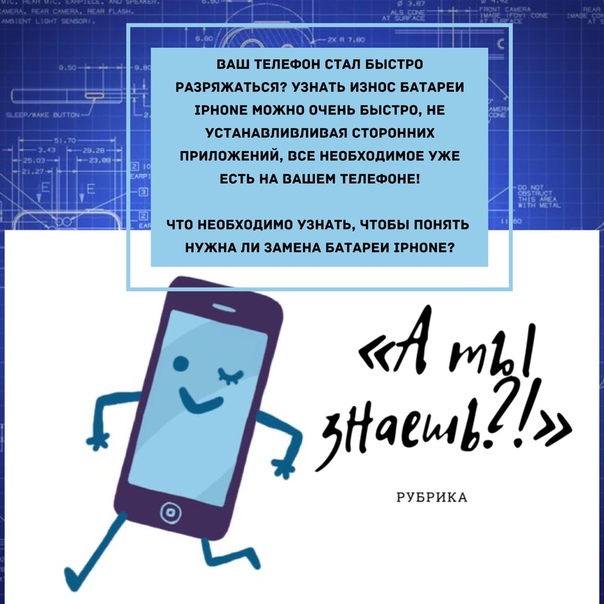 Интенсивное использование смартфона для просмотра видео или игр с мощной графикой, приведет к необходимости подзарядки уже через несколько часов.
Интенсивное использование смартфона для просмотра видео или игр с мощной графикой, приведет к необходимости подзарядки уже через несколько часов.
Это один из минусов в работе такой современной техники, но не является дефектом.
Проблема аккумулятора
Осмотрите аккумулятор, проведите по нему рукой со всех сторон. Если имеются какие-либо вздутия, неровности, окисления – то очевидно, что его необходимо должным образом утилизировать и заменить самостоятельно или обратившись к мастерам сервиса по телефонам Самсунг.
Такое может случаться из-за падения, механического повреждения, перегрева, попадания влаги.
Программный мусор
Очень эффективно, кроме антивирусной чистки, использовать такие приложения-помощники, как клиннеры. Это бесплатные специальные программы, доступные на маркетах. Их функционал позволяет чистить программный мусор от работы других приложений и способствует более корректной работе системы. Соответственно ресурсы энергоёмкости батареи остаются стабильными.
Работа приложений
Использование большого количества приложений одновременно будет также влиять на чрезмерный расход потребления энергии. Особенно важно учитывать некачественные приложения от малоизвестных разработчиков. Они могут нести в себе скрытые возможности или иметь ошибки, которые не идут на пользу работы вашего гаджета.
Проблема программного обеспечения
Возможно в работе операционной системе произошли сбои и поэтому его работа не является корректной. Ошибки приводят к быстрому разряду аккумулятора на телефоне Samsung Galaxy S4, S4 mini, S3 и других моделей. Исправить можно, сбросив настройки до заводских.
Перед этим сохраните все данные и извлеките флешку и симкарту. Более радикальным решением станет перепрошивка.
Оптимизация работы
В смартфонах Самсунг имеется возможность посмотреть расход батареи. Оптимизируйте работу вашего гаджета, отключив не нужные вам сервисы:
- живые обои;
- виджеты, посвящённые новостям и погоде, курсам валют;
- неиспользуемые вами службы синхронизации;
- социальные сети, которые вы не используете;
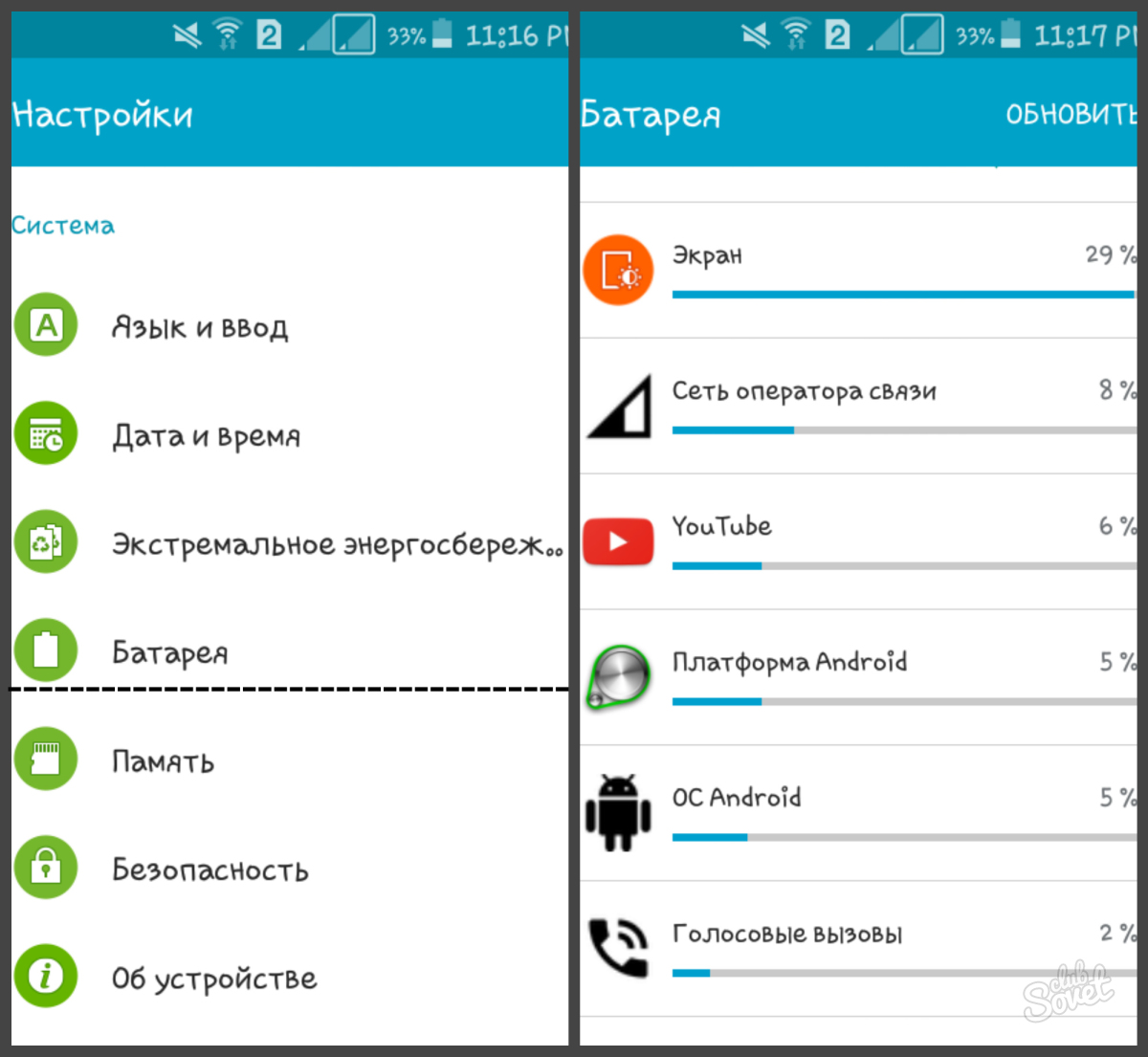 Активируйте режим «в самолете», когда слабый уровень связи. Так вы сохраните значительную часть заряда батареи – смартфон будет постоянно искать сигнал.
Активируйте режим «в самолете», когда слабый уровень связи. Так вы сохраните значительную часть заряда батареи – смартфон будет постоянно искать сигнал.Осуществляйте контроль фоновых приложений и когда в них нет необходимости – закрывайте.
Более серьезные причины помогут выявить специалисты сервисного центра. Обратившись к ним, вы получите качественную диагностику с использованием современного оборудования.
Источник: http://samsngexperts.ru/
Не помогла статья?
Вы можете задать вопрос мастерам из нашего сервисного центра, позвонив по телефону или написав свой вопрос на форму обратной связи.
Ваше сообщение отправлено.
Спасибо за обращение.
Почему батарея самсунг галакси быстро разряжается
Слишком быстрая разрядка батареи в телефонах самсунг галакси самсунг галакси дуос, таб 3 s8, s7, а5 2017, с8, s9, а7, j5, а3 2016, j1 2016, j3, а8, с7, s6, а5 2016, с4, s4, s5, j7, а7 2018, с6, с9, с8, s7 edge, с5, s9, с3, j2, а6, с4 мини, s6 edge, gear s3, s2, s9 плюс, a8 plus,коре 2 дуос частая и хлопотная проблема.
Основная причина – это структура. Их делают тонкими что быстрее продать – вид ля многих играет чуть ли не первостепенную роль.
Всунуть туда большой аккумулятор с емкостью 10000 mA возможности нет. В результате получаем телефоны самсунг батарея которых быстро разряжается.
Что делать? Решение только одно. Оптимизировать работу своего смартфона samsung duos, samsung dex, samsung galaxy note 3, note 9, note 8, note 4, p7500 и так далее.
Поэтому ниже представляю распространенные причины такого положения вещей и как продлить время работы аккумулятора.
Первое что рекомендуется сделать, когда заметили снижение продолжительности работы в автономном режиме – это проверить изношенность батарее. Вот инструкция как посмотреть.
Причина первая почему телефон самсунг быстро разряжается — неправильная зарядка
Проблема быстрой разрядки батарей обычно возникает со временем в устройствах, которые часто разряжаются и подвергаются ночной зарядке.
Другими словами, старайтесь не заряжать всю ночь, хотя в самсунге как бы реализовано отключение после полного заряда, но это лишь на некоторое время.
При небольшой разрядке процесс включается и ночью таких циклов наберется не мало и результа долго ждать не придется.
Для того, чтобы продлить срок службы батареи, необходимо регулярно заряжать телефон и поддерживать оптимальный уровень заряда батареи — 20-90%.
Причина вторая почему смартфон самсунг быстро разряжается — подсветка дисплея слишком яркая и длинная
Еще одна причина, по которой ваш смартфон разряжается слишком быстро, заключается в неправильной настройке уровня яркости дисплея.
Слишком много яркого и продолжительного света на экране приводит к более быстрой разрядке аккумулятора.
Поэтому в случае проблем с батареей рекомендуется уменьшить уровень яркости дисплея, как и продолжительность.
Вы также можете включить опцию автоматической настройки подсветки экрана, чтобы телефон регулировал уровень яркости в соответствии с условиями окружающей среды.
Причина третья почему батарея телефона самсунг быстро разряжается — вибратор
Мало кто понимает, что вибрации в телефоне являются огромным источником потребления питания.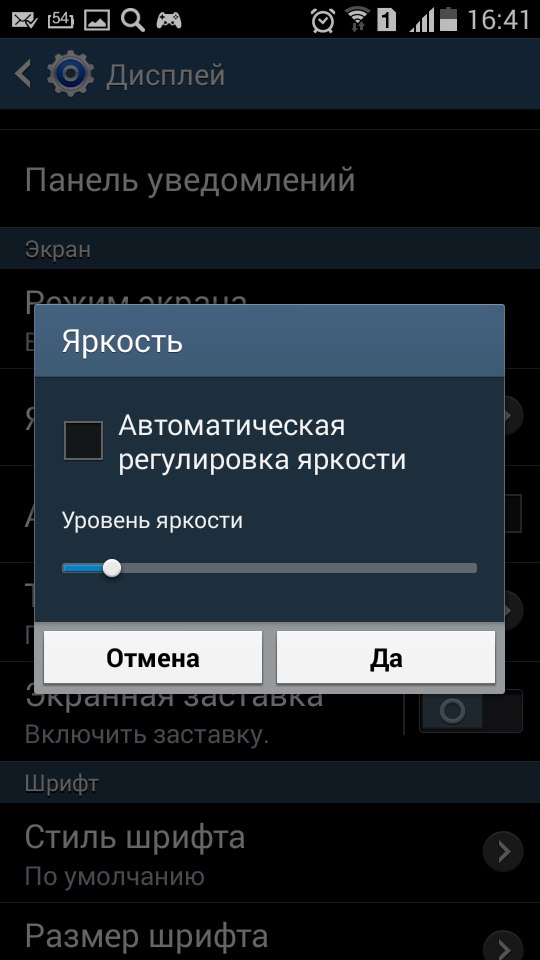
Поэтому, если вам не нужно постоянно использовать беззвучный режим для информирования вас о вызовах, рекомендуется использовать только мелодию звонка и уклоняться от вибрации.
Благодаря этому изменению, аккумулятор вашего девайса будет работать намного дольше и эффективнее.
[info]Учтите, что быстро разрядится даже новый телефон самсунг, если в нем установите и включите все что только возможно.[/info]
Причина четвертая почему батарея смартфона самсунг быстро разряжается — неиспользуемые приложенияНекоторые приложения потребляют значительное количество питания, даже когда они не используются.
В настройках телефона на панели использования акб, легко увидеть, какие программы нагружают смартфон больше всего и быстрее разряжают его.
Стоит отключить неиспользуемые приложения, чтобы не тратить заряд батареи или вообще удалить если не пользуетесь.
Я, например всегда отключаю фейсбук (им не пользуюсь и удалить без рут прав невозможно) и на значке которых есть (красный значок) уведомления — это значит что они постоянно живут в фоне.
Причина пятая почему аккумулятор телефона самсунг быстро разряжается — непрерывный WiFi
Постоянный поиск беспроводной сети смартфоном является еще одной, очень частой причиной быстрого снижения заряда аккумулятора.
Функция поиска Wi-Fi должна быть отключена, когда мы не в пределах ее досягаемости или не хотим подключаться к сети.
Конечно, это неудобно, но если учесть, что вай фай может потреблять до 25 процентов заряда, то над этим стоит задуматься.
Мобильный интернет, также хороший подарок, при этом чем выше технология (edge, 3G, 4G, 5G) тем более потребление.
Причина шестая почему аккумулятор смартфона самсунг быстро разряжается – геолокация
Многие приложения, такие как, в частности, навигация с помощью Google Maps или Facebook, отслеживают местоположение пользователей смартфонов.
Когда аккумулятор быстро разряжается, рекомендуется отключить или ограничить совместное использование вашего местоположения.
Так получится сэкономить питание и продлить срок службы вашего смартфона, точнее аккумулятора.
Поэтому время от времени неплохо посмотреть в каком состоянии геолокация, так как ее могут запускать сами приложения.
Повер банки — для экономии слабой батареи
Люди, которые испытывают проблему быстрой разрядки аккумулятора на своем смартфоне и не хотят придерживаться вышеуказанных ограничений, могут воспользоваться современным банком питания.
Благодаря такому гаджету вы можете значительно продлить срок службы батареи, а также на длительное время стать независимыми от внешнего питания.
Во время поездки на целый день на поезде или другой поездке вы можете включить оборудование, не беспокоясь о наличии розеток.
Единственное, о чем вам нужно помнить — это сначала зарядить повер банк, да и при выборе обратите внимание на его потенциал. Также рекомендую видео ниже посмотреть. Успехов.
В чем секрет долгой работы смартфона и почему мощный аккумулятор не гарантирует, что вам не придется заряжать его ежедневно
Когда вы выбираете новый смартфон, вы наверняка смотрите на емкость аккумулятора. Чем больше, тем лучше — правда? Действительно, в большинстве случаев смартфоны с огромными аккумуляторами — от 5000 мАч работают долго, и заряжать их надо реже.
Чем больше, тем лучше — правда? Действительно, в большинстве случаев смартфоны с огромными аккумуляторами — от 5000 мАч работают долго, и заряжать их надо реже.
Почему же производители не ставят в каждый смартфон огромную батарею? Вернее, ставят, но довольно редко, а смартфоны-рекордсмены, например, Blackview BV9100 с аккумулятором на 13000 мАч или Energizer Power Max P18K Pop с батареей на безумные 18000 мАч в конечном счете оказываются никому не нужны.
Дело даже не в том, что смартфоны с большой батареей обычно громоздкие и тяжелые, хотя и это, конечно, важно. Гораздо важнее емкости аккумулятора реальное время работы смартфона, а оно зависит от целой кучи факторов.
О том, что влияет на время автономной работы, а также о том, насколько достоверны данные о времени, которые указывают в характеристиках смартфона, мы сейчас и расскажем.
От чего смартфон разряжается сильнее всего
Если задать этот вопрос владельцам смартфонов, большинство ответит, что главным потребителем заряда считается экран смартфона, чем он больше и выше выставленная на нем яркость, тем быстрее тает заряд батареи. Многие вспомнят еще, как быстро разряжается смартфон при использовании мобильного интернета. А некоторые добавят, что на автономность заметно влияет качество связи: постоянно теряя и ловя сигнал, смартфон быстро теряет заряд.
Многие вспомнят еще, как быстро разряжается смартфон при использовании мобильного интернета. А некоторые добавят, что на автономность заметно влияет качество связи: постоянно теряя и ловя сигнал, смартфон быстро теряет заряд.
На самом деле они и правы, и неправы одновременно. Быстрее всего разряд происходит за счет использования таких функций как тепловизор или рация, но поскольку смартфонов, поддерживающих подобный функционал, ничтожно мало, на первый план выходят другие «поедатели энергии».
Но вот о чем забывают часто, это о влиянии внешних факторов. На то, насколько быстро разряжается смартфон, очень влияет температура окружающей среды. И жара, и мороз — большое испытание для аккумулятора, разрядка которого происходит куда быстрее, чем в обычных условиях.
Нельзя недооценивать и роль современных процессоров, которые не зря стремятся делать по как можно меньшему техпроцессу, так как чем меньше нанометров, тем на большее время автономной работы можно рассчитывать.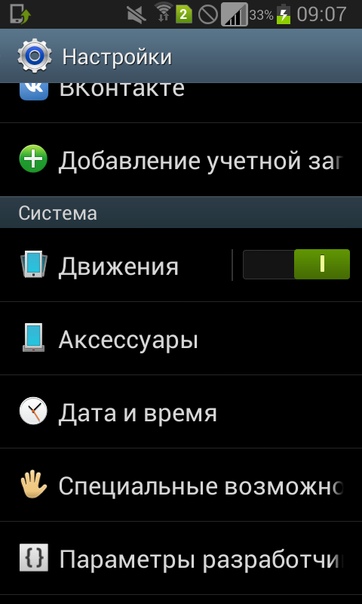 Обращайте на это внимание при выборе смартфона.
Обращайте на это внимание при выборе смартфона.
Какие дисплеи разряжают смартфон сильнее?
Среди всех видов матриц наиболее экономичными в плане расхода заряда являются OLED-матрицы — их преимущество в том, что для отображения черного цвета они не используют подсветку. Из этого, кстати, следует, что, установив темную тему оформления интерфейса, вы немедленно заметите прирост автономности у смартфона с OLED-дисплеем. Ну а при отображении других цветов время работы будет примерно такое же, как и на смартфонах с IPS-экраном.
Многое зависит от максимального и минимального уровней яркости, а также от того, как работает автоматическая регулировка экрана. Зная о том, что часть пользователей любит выкручивать подсветку на максимум, некоторые производители, например, Xiaomi или Samsung, используют неотключаемую настройку, за счет датчика освещенности снижающую яркость подсветки в тех случаях, когда уровень внешнего освещения невысок. Стоит, к примеру, выйти на улицу, особенно при очень ярком солнце, как яркость достигает своего максимального значения.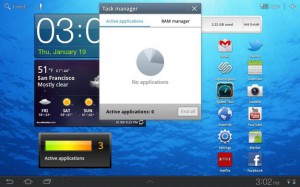
Расход энергии зависит и от разрешения дисплея, а также от частоты его обновления — чем они выше, тем чаще придется заряжать смартфон. К счастью, сейчас даже в сравнительно недорогих смартфонах пользователю позволено в любой момент самому уменьшать или увеличивать показатели, правда, в случае с флагманскими устройствами будет несколько странно намеренно снижать разрешение, ухудшая тем самым качество картинки, но если в ближайшей перспективе нет возможности зарядить смартфон, то почему бы и нет?
Для понимания того, как зависит время работы от частоты обновления, на сайте Phonearena был проведен тест смартфона Galaxy S20 Ultra в браузере при частотах 60 и 120 Гц. В первом случае смартфон проработал 12 часов 23 минуты, а во втором, с более высокой частотой — 10 часов 2 минуты. Такую разницу при повседневном использовании будет легко заметить.
Как продлить время работы смартфона?
Помимо использования темной темы оформления интерфейса (еще раз напомним, что со смартфонами с IPS и TN-матрицей это не работает), можно также включить автоматическую регулировку яркости, либо вручную уменьшать яркость в тех случаях, когда слишком яркая подсветка не нужна.
О других простых, но эффективных мерах по продлению жизни от одного заряда можно прочитать в статье «Избавляемся от лишнего: десять функций, которые стоит отключить в вашем смартфоне прямо сейчас», в которой рассказывается в том числе и о ненужных функциях, потребляющих заряд — это автообновление прошивки и приложений, реклама, лишние частоты LTE и анимация переходов. Их отключение не займет у вас много времени, а результат вы заметите тут же.
Если вы не боитесь рисковать, то можно попробовать и более радикальные способы — установку сторонних (кастомных) прошивок, а также получение прав суперпользователя и удаление сервисов Google и прочих неудаляемых стандартными методами приложений, которые на самом деле оказывают тоже большое влияние на автономность.
Откуда берется время работы смартфона, которое указывается производителем в характеристиках?
Часто в характеристиках смартфонов указывают не только емкость аккумулятора, но и заявляют определенное время работы смартфона в популярных сценариях: обычно это разговор по телефону, воспроизведение видео, а иногда еще прослушивание музыки. При этом производители далеко не всегда указывают, как именно получили эти результаты.
При этом производители далеко не всегда указывают, как именно получили эти результаты.
Конечно, эти показатели не берутся из воздуха, а основываются на результатах тестов, проведенных в лабораторных условиях.Такое тестирование проходит чаще всего с помощью роботов, которые запрограммированы на совершение определенных действий. При этом производители обычно перестраховываются, предупреждая, что в реальных условиях показатели могут быть другими. Та же Apple пишет, что все заявленные характеристики аккумулятора зависят от настроек сети и других факторов, а фактическое время работы может не совпадать с указанным.
Все секреты тестирования известны только самим производителям, но некоторые данные доступны всем пользователям. К примеру, Apple довольно подробно описывает, как измеряет скорость разрядки iPhone, а общие результаты заносятся уже на страничку с характеристиками аппарата, а точнее в раздел «Питание и аккумулятор». Как обычно, обещают, что новые модели работают дольше предыдущих, но не во всех случаях это оказывается правдой.
Стоит ли верить данным производителя о времени работы смартфона?
Всегда есть вероятность, что ваш смартфон будет работать именно столько, сколько заявлено в рекламных материалах, однако при активном использовании разница наверняка будет заметна.
Кроме того, надо помнить, что в любом смартфоне показатели автономности со временем уменьшаются — это происходит из-за частых циклов зарядки/разрядки, а также из-за использования быстрой зарядки. Чем она быстрее, тем хуже для аккумулятора, таковы законы физики. Уменьшить время работы могут и новые версии прошивок и софта, если они недостаточно хорошо оптимизированы.
Тем не менее, если смартфон имеет современный процессор и работает на новой версии операционной системы, позволяющей настроить огромное количество параметров, то уже можно надеяться на долгое время работы даже при аккумуляторе емкостью примерно в 3000 мАч. Но бывают и исключения, поэтому перед покупкой лучше сначала изучить обзоры и отзывы.
Какие особенности имеет аккумулятор Samsung J5
Если батарея Samsung Galaxy J5 слишком быстро разряжается, пользователь с легкостью может прекратить разочаровываться в работоспособности гаджета с помощью замены аккумулятора.
А если при подключении телефона к сети батарея не заряжается, обязательно потребуется замена Li-Ion. Также стоит подумать над тем, чтобы заменить аккумулятор, если он нагревается во время использования или во время зарядки. Можно заменить батарею самостоятельно и сэкономить деньги и время.
При покупке аккумулятора Galaxy J5 будет снова возвращен к первоначальной мощности.
Особенности продукции самсунг
Смартфоны Samsung серии Galaxy J обычно работают в годичном цикле выпуска, новые телефоны сохраняют то же имя, но включают в себя более совершенное оборудование и функции. Заявления Samsung обещают много времени автономной работы. Емкость батареи позволяет аккумулировать энергию, необходимую для поддержания устройства заряженным в течение дня. Рекомендуется полностью разряжать и полностью заряжать батареи.
Рекомендуется полностью разряжать и полностью заряжать батареи.
Для продления автономной работы смартфона необходимо закрыть все запущенные приложения (кнопка «Последние приложения» — закрыть все), уменьшить яркость, отрегулировав ее до необходимого уровня, отключить Wi-Fi и Bluetooth, а также местоположение (GPS), включить энергосбережение (это действие отключит подключение к Интернету и отключит интернет-службы при выключенном экране).
Какие особенности получил аккумулятор samsung j5:
Аккумулятор samsung j5 имеет следующие преимущества:
- Литий-ионный аккумулятор.
- Время разговора до 16 часов (3G).
- Воспроизведение музыки до 54 часов.
Нужно также учесть, что батарея Galaxy J5 Pro герметично закрыта внутри корпуса. В Galaxy J5 2016 года использовалась съемная батарея, которая была полезна для людей, которые много путешествуют, поскольку они могут носить с собой запасную батарею и вставлять ее, когда это необходимо. Это больше невозможно с Galaxy J5 Pro.
Это больше невозможно с Galaxy J5 Pro.
Аккумулятор Galaxy J5 Pro не обязательно превосходит Galaxy J5 2016 года. Емкость упала с 3100 мАч до 3000 мАч, хотя, по словам Samsung, это не оказало негативного влияния на время автономной работы Galaxy J5 Pro. По оценкам, его выносливость составляет до 17 часов непрерывного воспроизведения видео и до 74 часов воспроизведения аудио, что на самом деле выше, чем оценки для Galaxy J5 2016 года.
Узнать больше характеристик товара, а также приобрести необходимый аккумулятор можно по контактному номеру интернет-магазина Кортон.
Батарея слишком быстро разряжается. Как устранить неисправность?
Аккумуляторная батарея слишком быстро разряжается. Как устранить неисправность?
Одной из самых распространенных проблем современных мобильных телефонов является достаточно быстрый разряд батареи. Что делать и как устранить такую неприятную неисправность рассмотрим в данной статье.
Причины которые приводят к разряду аккумуляторна:
- использование яркости экрана на 100%;
- функция автоповорота экрана и интеллектуального ожидания;
- использование GPS, Bluetooth и сети Wi-Fi даже когда в них нет необходимости;
- включенные игры;
- вредоносное программное обеспечение;
- использование «живых обоев»;
- использование частой перезагрузки устройства.

Пути решения:
- лучше всего ставить яркость дисплея на 50% этого достаточно для комфортной работы. Сделать это можно в настройках телефона;
- там же в настройках необходимо снять галочку с двух функций, а именно: автоповорот экрана и интеллектуальное ожидание;
- включать Bluetooth, GPS и Wi-Fi в те моменты, когда это действительно нужно, особенно это касается первых двух пунктов, т.к. даже когда эти функции работают в фоновом режиме, они потребляют некоторую часть заряда батареи;
- что касается игр и «живых обоев», здесь все просто, игровые приложения всегда тратят много заряда за счет графики, нагрева батареи и т.д.;
- вредоносное ПО или какие-либо шпионские программы могут по-настоящему в мгновение ока садить батарею. Чтобы избежать такой проблемы нужно установить хороший антивирус и постоянно проверять смартфон;
- перезагрузка аппарата также значительно снижает уровень заряда, т.
 к. представляет собой ресурсозатратный процесс, просто постарайтесь делать это реже.
к. представляет собой ресурсозатратный процесс, просто постарайтесь делать это реже.
Кроме того, помочь может сброс настроек мобильного устройства до заводских, т.к. порой некоторые приложения могут резко повысить расход заряда батареи. Также Вам может помочь калибровка аппарата. Сделать ее можно следующим образом. Разрядите смартфон как можно сильнее, затем извлеките аккумулятор из мобильного аппарата, через 2-5 минут вставьте его обратно, и не включая телефон, зарядите его в течение 10 часов. После этого необходимо опять вытащить батарейку на пару минут, а затем уже включить аппарат.
Если выполнение данных советов не помогает и аккумулятор все также быстро разряжается, то скорее всего просто закончился срок службы аккумулятора и его нужно заменить на новый. Но также Вы можете попросить помощи у специалистов нашего сервисного центра, где Вам быстро помогут диагностировать и устранить причину быстрого расхода батареи.
Исправить проблему разряда батареи Samsung Galaxy A20 (проблема решена)
Исправить проблему с разрядом аккумулятора Samsung Galaxy A20 (проблема решена)
Коротко о функциях гаджета для решения проблемы разряда батареи Samsung Galaxy A20 (проблема решена)
Столкнувшись с проблемой батареи, многие пользователи спешат в сервисный центр компании, но ее можно легко решить дома без помощи специализированного специалиста.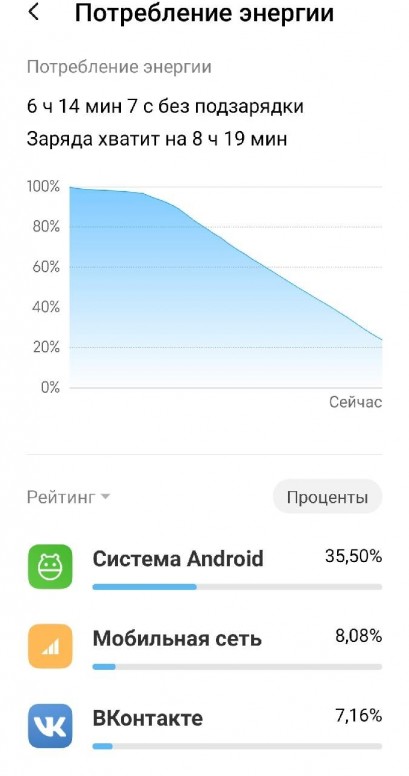 В этой статье мы обсудим полный метод устранения неполадок, чтобы исправить проблему разряда батареи Samsung Galaxy A20
В этой статье мы обсудим полный метод устранения неполадок, чтобы исправить проблему разряда батареи Samsung Galaxy A20
Обзор пользователей
3,67 (3 голоса)Проблема разряда батареи — одна из самых спорных проблем Android-смартфонов. Емкость аккумулятора и производительность — одни из важнейших характеристик телефона, так как они позволяют вам наслаждаться всеми его действиями в течение долгого времени.Если вы покупаете телефон с большим экраном высокой четкости и усовершенствованной камерой, он будет потреблять больше батареи по сравнению с другими телефонами с меньшим экраном и камерой низкого качества.
Проблема разрядки аккумулятора — обычное дело для программного обеспечения Android, поэтому вам не о чем беспокоиться. Если ваша батарея разряжается быстрее, чем обычно, возможно, проблема связана с программной ошибкой. Есть много решений для решения проблем с аккумулятором, так как причины различны. Не все смартфоны подвержены разряду батареи.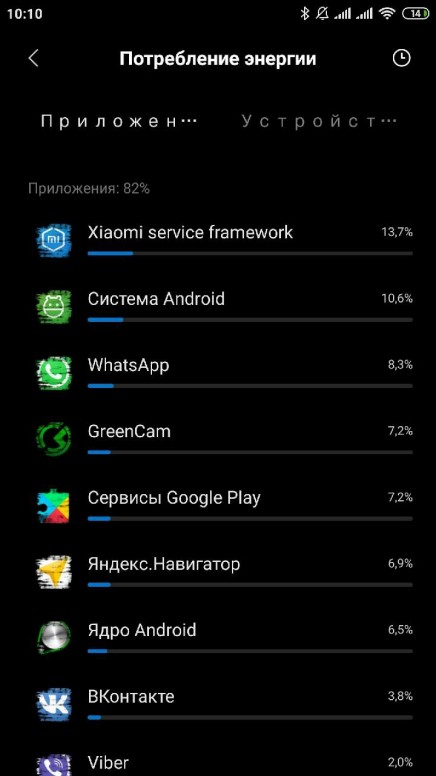 Если ваш смартфон старый, время работы от аккумулятора автоматически снизится. Тем не менее, Samsung Galaxy A20 — последний смартфон на рынке, который является одним из самых продаваемых телефонов компании.
Если ваш смартфон старый, время работы от аккумулятора автоматически снизится. Тем не менее, Samsung Galaxy A20 — последний смартфон на рынке, который является одним из самых продаваемых телефонов компании.
Есть много пользователей Galaxy A20, который быстро продается по всему миру. Тем не менее, Google попытался решить проблему с батареей в Android Pie, о которой ранее сообщалось в Android Oreo. Тем не менее, некоторые пользователи все еще испытывали программный сбой, поскольку батарея разряжалась за ночь.Если вы приобрели телефон сейчас, вы можете немедленно сообщить об этом компании, так как он может быть заменен, если устройство имеет производственный дефолт.
Столкнувшись с проблемой батареи, многие пользователи спешат в сервисный центр компании, но ее можно легко решить дома без помощи специализированного специалиста. В этой статье мы обсудим полный метод устранения неполадок, чтобы исправить проблему разряда батареи Samsung Galaxy A20 . Если у вас есть какие-либо вопросы, связанные с другим брендом смартфонов, не стесняйтесь обращаться в Форум функций гаджетов.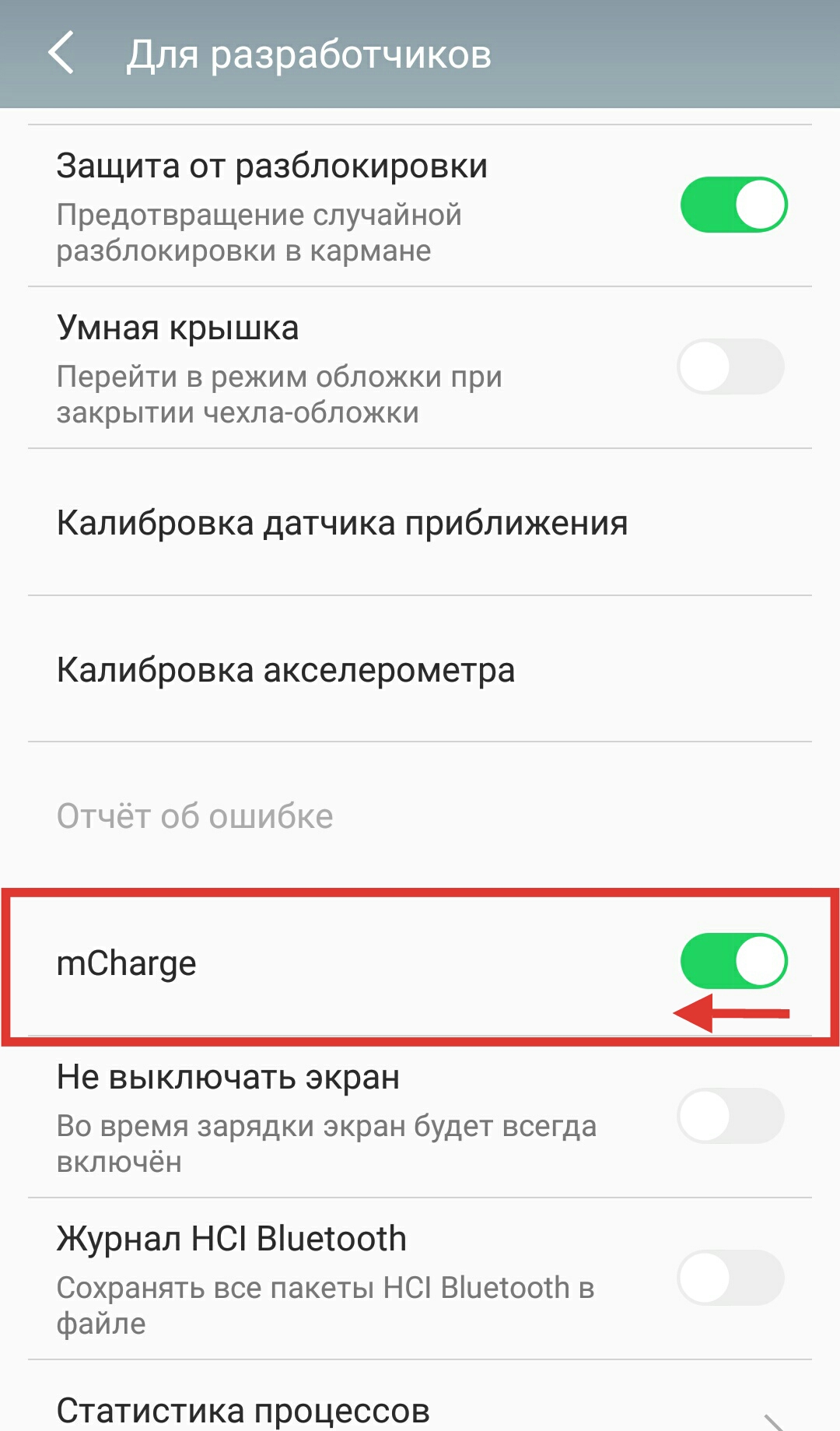 Теперь давайте начнем обсуждать методы решения проблемы разрядки аккумулятора.
Теперь давайте начнем обсуждать методы решения проблемы разрядки аккумулятора.
Исправить проблему разряда батареи Samsung Galaxy A20 (проблема решена)
Батарея быстро разряжается
Исправить проблему разряда аккумулятора Samsung Galaxy A20 (проблема решена)
Приложения являются самой важной функцией смартфонов, а также причиной их разрядки. Вы читаете обзоры и внимательно проверяете информацию о приложении, прежде чем загружать какое-либо приложение. Некоторые большие приложения потребляют больше энергии аккумулятора.Игровые приложения высокой четкости также потребляют большую емкость аккумулятора. Итак, вы должны знать, какое приложение быстрее разряжает батарею. Ваш смартфон достаточно умен, чтобы распознать, какое приложение потребляет больше энергии по сравнению с другими, поэтому используйте эти шаги, чтобы узнать.
1. Перейдите в раздел Settings устройства.
2. Нажмите на опцию Battery .
3. Нажмите на значок батареи , и вы увидите приложения и их расход заряда батареи .
4. Проверьте приложения, которые вы используете , больше аккумулятор и навсегда удалите их со своего телефона. Вы также можете принудительно остановить эти приложения, которые помогут начать с нового.
5. Чтобы принудительно остановить приложение, зайдите в настройки .
6. Нажмите на приложений.
7. Нажмите на приложение, которое вы хотите принудительно остановить удаление или .
8. Выберите Принудительная остановка или удалить , если вы хотите удалить его с устройства.
Разряд батареи системы Android
Исправить проблему разряда аккумулятора Samsung Galaxy A20 (проблема решена)
Если вы не уверены, разряжают ли приложения аккумулятор смартфона, вы можете использовать безопасный режим. Это поможет вам определить, являются ли приложения основной причиной проблем вашего смартфона. Почти все устройства имеют безопасный режим, что является полезной функцией.Вот шаги, чтобы запустить устройство в безопасном режиме.
Это поможет вам определить, являются ли приложения основной причиной проблем вашего смартфона. Почти все устройства имеют безопасный режим, что является полезной функцией.Вот шаги, чтобы запустить устройство в безопасном режиме.
Безопасный режим:
1. Вызовите экран , нажмите и удерживайте кнопку питания .
2. Нажмите и удерживайте Выключите , который появится на экране.
3. Вы увидите опцию, которая попросит вас включить Safe Mode .
4. Щелкните Ok для подтверждения.
5. Вы увидите безопасный режим появится внизу экрана
6. Проверить телефон в безопасном режиме на два дня.
7. Если телефон работает нормально в безопасном режиме, то удалите приложение , которое, по вашему мнению, является причиной проблемы с аккумулятором.
8. После удаления приложения, перезапустите устройство .
Разряд батареи после обновления
Исправить проблему разряда аккумулятора Samsung Galaxy A20 (проблема решена)
Аккумулятор системы Androidбыстро разряжается после обновления также является частой причиной проблем с аккумулятором.Обновления могут помочь вам решить проблемы с аккумулятором. Некоторые люди также заметили, что обновления стали основной причиной проблем с аккумулятором. В этом случае вы можете перейти на более раннюю версию программного обеспечения. Хотя иногда переход на более раннюю версию может быть сложной задачей. Если вы не знаете, как перейти на более раннюю версию, обратитесь за помощью к профессионалам.
Обновите версию программного обеспечения:
1. Перейдите в раздел телефона Settings .
2. Теперь нажмите на опцию О телефоне .
3. Нажмите на Проверить на наличие обновлений .
4. Если вы найдете новое обновление , то установите его.
5. Вам понадобится хорошее подключение к Интернету для установки обновлений.
6. После обновления перезагрузите устройство , долгое нажатие клавиши питания и коснитесь опции перезагрузки.
Понижение версии ОС:
1. Загрузите ADB & Fastboot на свой компьютер.
2. Разблокировать OEM.
3. Выключите смартфон.
4. Нажмите и удерживайте кнопки уменьшения громкости и , чтобы включить меню загрузчика Android .
5. В Windows найдите C: \ Program Files (x86) \ Android \ android-sdk \ platform-tools .
В Windows найдите C: \ Program Files (x86) \ Android \ android-sdk \ platform-tools .
6. Удерживая нажатой клавишу Shift, щелкните правой кнопкой мыши на экране в папке platform-tools .
7. Выберите «Открыть окно команд здесь» .
8. Разблокируйте загрузчик .
9. Нажмите кнопку , введите .
10. Загрузите и , прошейте заводских образов.
Разряд батареи за ночь
Исправить проблему разряда аккумулятора Samsung Galaxy A20 (проблема решена)
Если вы слишком серьезно относитесь к проблеме разряда батареи, используйте режим экономии заряда батареи. Хотя режим экономии заряда аккумулятора отключит некоторые важные функции подключения смартфона, он поможет вам эффективно сэкономить заряд аккумулятора.Вы также можете включить режим экономии заряда батареи, если вы не используете смартфон. Другой метод, который вы можете использовать, — очистить кеш смартфона. Системный кеш смартфона можно легко удалить, очистив раздел кеша в режиме восстановления.
Другой метод, который вы можете использовать, — очистить кеш смартфона. Системный кеш смартфона можно легко удалить, очистив раздел кеша в режиме восстановления.
Режим экономии заряда батареи:
1. Измените свои настройки на смартфоне.
2. Щелкните пункт Battery screen в настройках .
3. На экране батареи нажмите кнопку меню .
4. Нажмите «Экономия заряда батареи».
5. Чтобы вручную включить Режим экономии заряда батареи , посетите экран экономии заряда батареи.
6. Переключить опцию в Режим экономии заряда батареи .
7. Чтобы выключить режим экономии заряда батареи, потяните панель уведомлений вниз и нажмите «Отключить режим экономии заряда батареи» .
Очистить раздел кеша:
1. Нажмите и удерживайте кнопку питания , чтобы выключить смартфон.
2. Нажмите и удерживайте Volume Up вместе с Power keys , пока на экране не появится логотип Android или компании.
3. Отпустите обе кнопки .
4. В режиме восстановления вы увидите несколько вариантов, вам нужно выбрать «Очистить раздел кеша» с помощью клавиши питания .
5. Вы можете перейти из режима восстановления , перезапустив устройство.
Исправление разряда батареи
Исправить проблему разряда аккумулятора Samsung Galaxy A20 (проблема решена)
Последний метод — это возврат к заводским настройкам, который удалит все файлы, папки, изображения, видео и другие данные с устройства.Если вы загрузили какой-либо вредоносный файл или ваш телефон заражен вредоносным ПО, этот метод может легко вам помочь. Перед восстановлением заводских настроек необходимо создать резервную копию данных, которые вы не хотите потерять.
Перед восстановлением заводских настроек необходимо создать резервную копию данных, которые вы не хотите потерять.
Сброс через настройки:
1. Перейдите на главный экран и Настройки раздел.
2. Щелкните вкладку «Общие» .
3. Tap Restart & reset.
4. Выберите Сброс заводских данных.
5. Проверьте свой пароль , если его спросят.
6. Нажмите Сбросить телефон > Удалить все > Сбросить.
В режиме восстановления:
1. Убедитесь, что вы сохранили резервную копию всех данных телефона.
2. Теперь выключаем смартфон , и подключаем к зарядке .
3. Нажмите и удерживайте кнопки Power и Уменьшение громкости .
4. Затем отпустите и снова удерживайте кнопку питания . Помните, что вы удерживаете кнопку Уменьшить громкость .
5. Несколько раз нажмите кнопку уменьшения громкости , чтобы выделить «Удалить все данные пользователя и сбросить все настройки» .
6. Нажмите кнопку Ok для подтверждения.
7. Нажмите кнопку питания , чтобы восстановить заводские настройки.
Окончательный приговор
Итак, это были способы исправить проблему разряда батареи Samsung Galaxy A20 . Эти методы полностью протестированы и работают. Google быстро выпускает последние обновления, которые могут решить проблему. А пока вы можете попробовать эти методы, чтобы исправить проблемы со смартфоном. Вы можете прочитать наш предыдущий пост, если у вас возникнут другие проблемы, связанные с устройством. Надеюсь, вам понравилась эта статья, и она помогла вам решить проблему с батареей. Не забудьте поделиться статьей со своими друзьями и родственниками, столкнувшимися с той же проблемой.
Вы можете прочитать наш предыдущий пост, если у вас возникнут другие проблемы, связанные с устройством. Надеюсь, вам понравилась эта статья, и она помогла вам решить проблему с батареей. Не забудьте поделиться статьей со своими друзьями и родственниками, столкнувшимися с той же проблемой.
15 способов решения проблемы разряда батареи Samsung S10 / S10 +
Серия Galaxy S10 содержит довольно большую и надежную батарею, которая поможет вам в течение всего дня, не заряжая телефон время от времени. Более того, Galaxy S10 + имеет еще большую и впечатляющую батарею, которая, как утверждается, обеспечивает его пользователям автономную работу в течение всего дня. Теперь эти флагманы заменены на Galaxy S20, S20 + и S20 Ultra. Серии Galaxy S10 уже больше года, и если вы используете Galaxy S10 или S10 + довольно долгое время, вполне нормально, что вы не получите такой же пиковой производительности.Несмотря на то, что некоторые проблемы решаются в последних обновлениях Android, время автономной работы сокращается по мере старения устройства.
Испытываете ли вы проблемы с разрядом аккумулятора на Galaxy S10 и S10 Plus? Батарея вашего S10 разряжается за ночь? Ищете способы продлить срок службы батареи S10? Если вы столкнулись с какой-либо из этих проблем, вы обратились по адресу, чтобы разобраться с ними. Мы разработали 14 эффективных способов решения проблем, связанных с разрядом аккумулятора на ваших Galaxy S10 и S10 Plus. Кроме того, мы также включили несколько полезных советов и рекомендаций, которым вы должны следовать, чтобы максимально использовать время автономной работы вашего смартфона.Итак, приступим.
Заявление об отказе от ответственности: Действуйте на свой страх и риск, TechieTechTech не несет ответственности, если с вашим устройством что-то пойдет не так.
1. Проверьте наличие обновлений программного обеспечения
Перед тем, как попробовать какой-либо другой способ решить проблему разрядки аккумулятора на вашем Galaxy S10, убедитесь, что на вашем смартфоне установлена последняя версия программного обеспечения.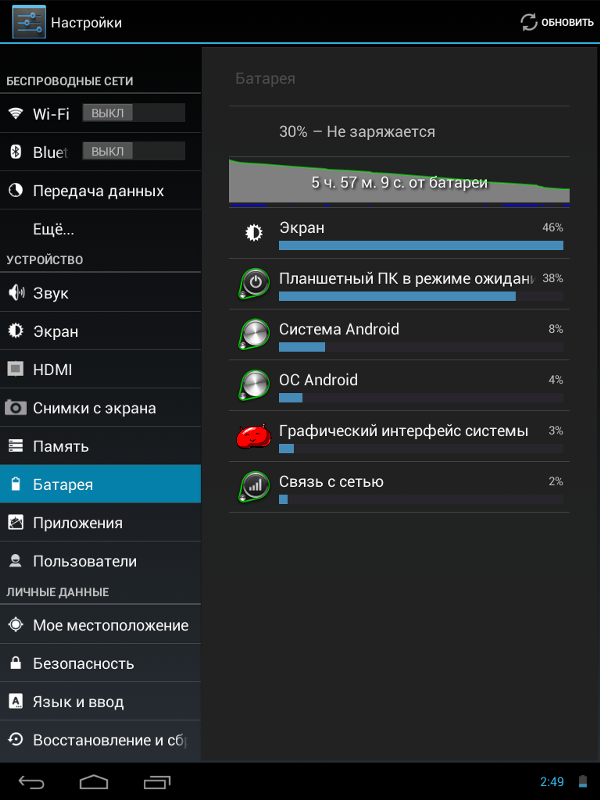 Обновление программного обеспечения может помочь решить проблемы с аккумулятором. Кроме того, выпускаются обновления с последними исправлениями безопасности и исправлениями ошибок, которые также помогают продлить общее время автономной работы.Чтобы проверить наличие обновлений программного обеспечения на смартфоне Samsung Galaxy S10 / S10 +, выполните указанные ниже действия:
Обновление программного обеспечения может помочь решить проблемы с аккумулятором. Кроме того, выпускаются обновления с последними исправлениями безопасности и исправлениями ошибок, которые также помогают продлить общее время автономной работы.Чтобы проверить наличие обновлений программного обеспечения на смартфоне Samsung Galaxy S10 / S10 +, выполните указанные ниже действия:
- Перейдите по адресу Настройки> О телефоне> Обновления программного обеспечения
- Если доступно обновление, нажмите Загрузить и установить
Убедившись, что на вашем устройстве установлена последняя версия программного обеспечения, и вы по-прежнему сталкиваетесь с проблемами разрядки аккумулятора, выполните действия, указанные ниже.
2. Перезагрузите устройство.
Этот трюк звучит очень очевидно и приходит в голову каждому пользователю, когда что-то пойдет не так с его смартфоном.В телефонах Android довольно часто возникают сбои, если их не перезагружать время от времени. И, к счастью, этот простой трюк может помочь вам исправить мелкие проблемы, которые накапливаются с течением времени, а также увеличить время автономной работы. Хорошо перезагружать смартфон хотя бы раз в неделю. Если вы не помните, что делали это регулярно, Samsung добавила полезную функцию в серию S10, которая автоматически перезагружает ваше устройство один раз в неделю в ночное время. Чтобы включить эту функцию, выполните следующие действия:
И, к счастью, этот простой трюк может помочь вам исправить мелкие проблемы, которые накапливаются с течением времени, а также увеличить время автономной работы. Хорошо перезагружать смартфон хотя бы раз в неделю. Если вы не помните, что делали это регулярно, Samsung добавила полезную функцию в серию S10, которая автоматически перезагружает ваше устройство один раз в неделю в ночное время. Чтобы включить эту функцию, выполните следующие действия:
1.Зайдите в Настройки > Уход за устройством
2. Нажмите на 3 точки вверху
3. Выберите Авто перезапуск
Регулярная перезагрузка устройства — один из самых простых способов улучшить аккумулятор. жизнь, а также общую производительность вашего смартфона Galaxy S10 и S10 +.
3. Настроить / отключить постоянно включенный дисплей
Функция Always On Display от Samsung — отличная функция, которая предоставляет вам всю важную информацию с первого взгляда.Он дает вам все ваши уведомления, информацию о дате и времени, а также постоянно показывает уровень заряда батареи, даже если ваш экран выключен. Хотя многим пользователям нравится эта функция, на самом деле она может разрядить вашу батарею. Samsung утверждает, что функция AOD потребляет всего 5% заряда батареи в течение 8-часового рабочего дня, поэтому это не имеет большого значения.
Хотя многим пользователям нравится эта функция, на самом деле она может разрядить вашу батарею. Samsung утверждает, что функция AOD потребляет всего 5% заряда батареи в течение 8-часового рабочего дня, поэтому это не имеет большого значения.
AOD загорается, когда телефон получает уведомление. Если вы получаете много уведомлений от приложений, это может быть причиной того, что ваша батарея S10 быстро разряжается за ночь.Если вы действительно хотите увеличить время автономной работы вашего S10 или S10 Plus, отключение AOD может оказаться полезным.
- Перейти к настройкам
- Нажмите Экран блокировки > Отключите постоянно включенный дисплей
4. Уменьшите яркость экрана и отрегулируйте настройки таймера экрана
S10 имеет красивый и красочный AMOLED-дисплей . Несомненно, чем ярче дисплей, тем он потрясающе выглядит, но мы не можем избежать того факта, что более яркий дисплей требует больше энергии.У многих из нас есть привычка поддерживать максимальную яркость наших телефонов, когда мы играем в гонки или транслируем Netflix, но в конечном итоге это очень вредно для аккумулятора и приводит к перегреву.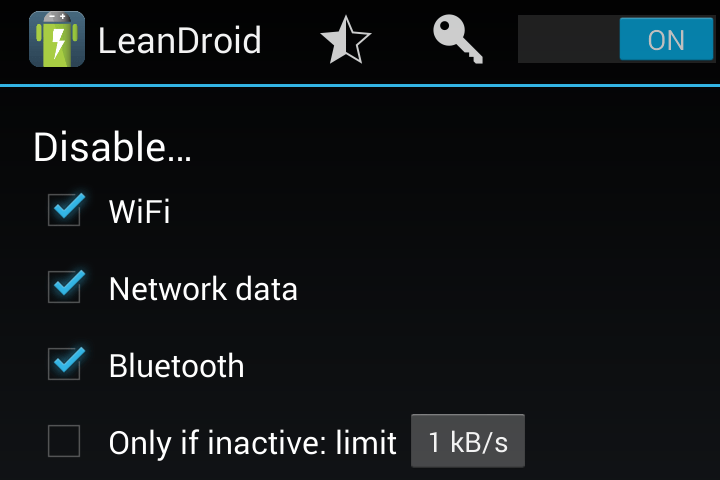 Поэтому не рекомендуется постоянно использовать дисплей со 100% яркостью. Постарайтесь сделать так, чтобы дисплей телефона находился на самом низком уровне, который вам удобен. Или, говоря конкретно, где-то от 35% до 40%. Вот как это сделать:
Поэтому не рекомендуется постоянно использовать дисплей со 100% яркостью. Постарайтесь сделать так, чтобы дисплей телефона находился на самом низком уровне, который вам удобен. Или, говоря конкретно, где-то от 35% до 40%. Вот как это сделать:
Зайдите в Настройки> Дисплей> Яркость и отрегулируйте яркость.
Хотя вы можете перевести S10 в режим адаптивной яркости , это в определенной степени увеличит срок службы батареи. Однако вы можете использовать эту функцию, когда находитесь на улице, чтобы яркость регулировалась в соответствии с окружающим освещением, и вам не приходилось время от времени вмешиваться. Но пока вы находитесь в помещении, вручную установите низкий процент яркости.
Теперь перейдем к другому важному аспекту — таймеру экрана. У всех нас есть привычка время от времени проверять свои телефоны, чтобы посмотреть уведомления, дату и время.Вы заметите, что после того, как вы закончите проверку своего телефона и положите его, экран останется включенным в течение 1, 2 или даже 5 минут, пока экран не выключится сам. Это потребляет много энергии и действительно может помочь вам сэкономить много энергии при правильной настройке. Этот параметр известен как таймер экрана, и вы должны изменить его на 30 секунд и увидеть разницу самостоятельно. Ниже описано, как настроить параметры таймера экрана на Samsung Galaxy S10 / S10 +
Это потребляет много энергии и действительно может помочь вам сэкономить много энергии при правильной настройке. Этот параметр известен как таймер экрана, и вы должны изменить его на 30 секунд и увидеть разницу самостоятельно. Ниже описано, как настроить параметры таймера экрана на Samsung Galaxy S10 / S10 +
- . Зайдите в настройки > Дисплей
- Нажмите Тайм-аут экрана и выберите 30 секунд
5.Проверка приложений, потребляющих батарею
Если вы столкнулись с проблемой чрезмерного разряда батареи на вашем Galaxy S10 или S10 Plus, вы должны проверить использование батареи на вашем устройстве. Он будет отображать уровень заряда батареи различными приложениями и системными функциями. Если приложение сильно расходует заряд батареи, это также обременительно для ЦП вашего телефона. Более того, это может привести к ряду других проблем, например к перегреву и снижению производительности. Итак, вы должны обнаружить эти приложения, потребляющие батарею, и сразу же избавиться от них или обновить их.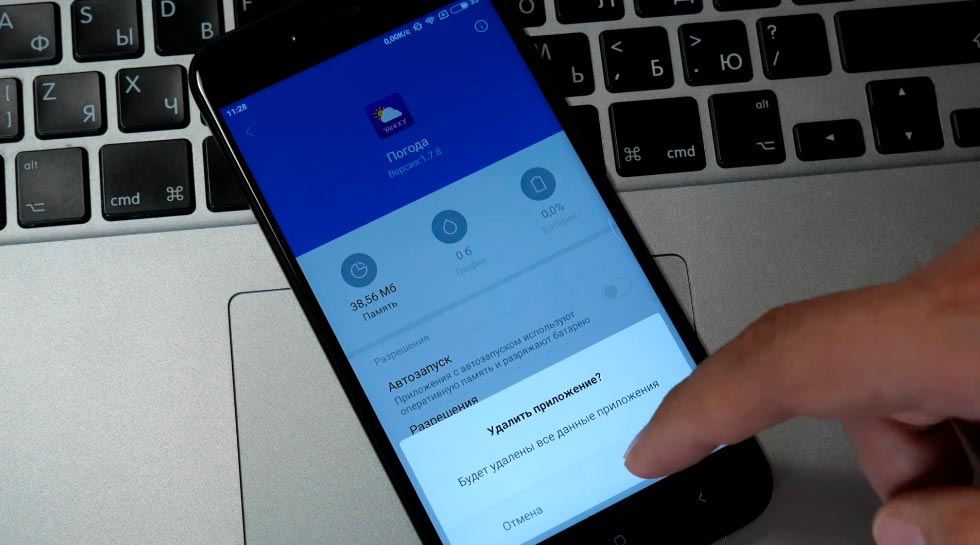 Стоит отметить, что некоторые приложения, в том числе приложения социальных сетей, которые предназначены для постоянного обращения к удаленным серверам и получения обновленной информации, могут вызывать проблемы с разрядкой батареи на вашем устройстве. Если вы склонны использовать много таких приложений, у вас могут возникнуть проблемы с чрезмерной разрядкой батареи. Вы должны либо удалить такие приложения, либо минимизировать их использование, чтобы предотвратить любые проблемы на вашем смартфоне.
Стоит отметить, что некоторые приложения, в том числе приложения социальных сетей, которые предназначены для постоянного обращения к удаленным серверам и получения обновленной информации, могут вызывать проблемы с разрядкой батареи на вашем устройстве. Если вы склонны использовать много таких приложений, у вас могут возникнуть проблемы с чрезмерной разрядкой батареи. Вы должны либо удалить такие приложения, либо минимизировать их использование, чтобы предотвратить любые проблемы на вашем смартфоне.
Чтобы определить приложения, потребляющие аккумулятор, выполните следующие действия:
1.Перейдите к Настройки
2. Нажмите Обслуживание устройства
3. Нажмите Батарея> Использование батареи
Вы должны увидеть экран, систему Android, устройство в режиме ожидания вверху. Однако, если вы видите какие-либо сторонние приложения вверху, это плохо для вашего устройства. В таких ситуациях вы должны сначала попробовать обновить эти приложения, и если они по-прежнему плохо себя ведут, вы должны удалить или понизить версию таких приложений, чтобы решить проблемы с разрядкой аккумулятора.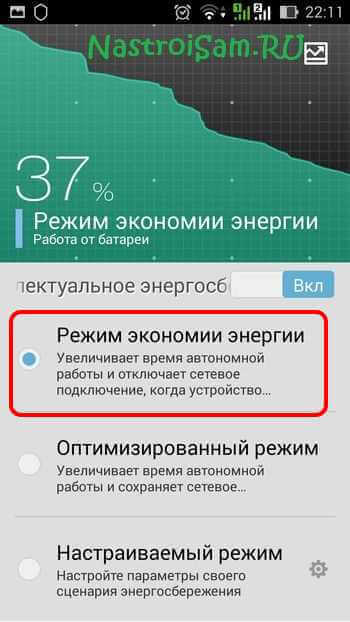 Кроме того, не забывайте закрывать приложение, когда оно вам не нужно, иначе оно будет продолжать обновлять контент в фоновом режиме и в конечном итоге разрядит батарею.
Кроме того, не забывайте закрывать приложение, когда оно вам не нужно, иначе оно будет продолжать обновлять контент в фоновом режиме и в конечном итоге разрядит батарею.
6. Удалите редко используемые приложения
Многие пользователи не осознают, что простое наличие определенных приложений на вашем устройстве может расходовать заряд батареи и влиять на общую производительность вашего смартфона. Более того, если в верхней части раздела «Использование батареи» отображается редко используемое приложение, с ним определенно что-то не так. Это может быть из-за плохого кода, несовместимости программного обеспечения или сбоя. Сюда обычно входят приложения для вредоносного ПО, которые предустановлены на устройствах Samsung Galaxy.Лучшее, что вы можете сделать, — это сразу удалить или отключить эти редко используемые приложения, но если вы все еще хотите сохранить их на своем телефоне, перейдите к шагу, указанному ниже.
7. Добавьте спящие приложения
Вы можете перевести некоторые приложения в спящий режим, чтобы они могли оставаться на вашем смартфоне, не влияя на аккумулятор. Samsung позволяет эффективно переводить неиспользуемые приложения в спящий режим, чтобы они не могли работать в фоновом режиме и разряжать аккумулятор, когда ваш S10 или S10 + не используется.
Samsung позволяет эффективно переводить неиспользуемые приложения в спящий режим, чтобы они не могли работать в фоновом режиме и разряжать аккумулятор, когда ваш S10 или S10 + не используется.
Вот как добавить приложения для сна на свой Galaxy S10 / S10 Plus:
- Зайдите в настройки
- Нажмите Уход за устройством> Аккумулятор
- Теперь, нажмите 3 точки и перейдите в Настройки на Приложения для сна
Теперь вы можете перевести некоторые или все сторонние приложения в спящий режим.Стоит отметить, что если вы перевели приложение в спящий режим и хотите использовать его специально, оно может работать не так, как задумано разработчиком.
Некоторые приложения все еще могут работать в фоновом режиме и разряжать аккумулятор, даже если вы перевели их в спящий режим. Поэтому рекомендуется устанавливать только те приложения, которые вы собираетесь использовать. Кроме того, очень важно регулярно следить за всеми сторонними приложениями и удалять постоянно мешающие или некорректно работающие приложения, чтобы улучшить общую производительность вашего устройства.
Если важное приложение потребляет слишком много заряда батареи после недавнего обновления, обязательно проверьте последние обзоры своего устройства в Google Play Store. Вы также можете сообщить о своей проблеме и надеяться получить быстрое исправление ошибки.
8. Используйте более низкое разрешение.
Несомненно, более высокое разрешение делает дисплей S10 более привлекательным и привлекательным, это может быть причиной того, что аккумулятор вашего телефона разряжается быстрее. Больше пикселей потребляют больше энергии, и это слишком нагружает аккумулятор.Кроме того, некоторые приложения потребляют дополнительную мощность для отображения элементов с высоким разрешением, например, для игр с интенсивной графикой или стрельбы. Если делать это на регулярной основе в течение длительного времени, это повлияет на срок службы батареи вашего смартфона.
Ваши Galaxy S10 и S10 + поддерживают разрешение WQHD +, но по умолчанию в настройках дисплея установлено более низкое разрешение FHD +. Если вы изменили настройки дисплея на более высокое разрешение, верните их обратно к более низкому разрешению, FHD + или HD +, чтобы продлить время автономной работы вашего смартфона.
9. Выключите 5G
Если вы используете 5G на своем смартфоне Galaxy S10, то переключение обратно на LTE (4G) поможет вам сэкономить много энергии. Более того, 5G будет потреблять электроэнергию, даже если вы не используете его. Это потому, что он продолжает искать более быстрое соединение (sub6). Вот как отключить 5G на Samsung Galaxy S10 5G:
- Перейдите в Настройки> Подключение> Мобильная сеть> Сетевой режим
- Нажмите на 4G (LTE) Опция автоматического подключения
Это должно помочь вам избежать разряда батареи на Samsung Galaxy S10 5G
10.Использование режима энергосбережения
Иногда вы можете застрять в ситуации, когда вы хотите сделать важный звонок, а батарея вашего телефона разряжена, а зарядка телефона невозможна. Здесь большую помощь оказывает режим энергосбережения. Включение этого режима значительно снизит требования к батарее вашего телефона за счет замедления процессора, уменьшения яркости и разрешения экрана.
Чтобы настроить режим энергосбережения, выполните следующие действия:
- Перейдите к настройкам
- Коснитесь Уход за устройством> Аккумулятор
- Выберите Power Mode
Вы можете выбрать один из следующих режимов :
1.Оптимизированный режим энергосбережения поможет вашему телефону найти идеальный баланс между производительностью и доступным временем автономной работы.
2. Средний режим энергосбережения немного ограничит скорость вашего процессора, ограничит фоновые данные и отключит Always-on Display, чтобы продлить срок службы батареи и позволить вам использовать свой телефон немного длиннее.
3. Режим максимального энергосбережения приходит на помощь в ужасных ситуациях, когда аккумулятор вашего телефона почти разряжен.В этом режиме будут ограничены многие функции, но вы по-прежнему сможете звонить, отправлять текстовые сообщения и использовать определенные приложения. Возможно, вы не сможете использовать все на своем телефоне, но вы можете легко пережить утро и ночь, не перегружая свое устройство.
4. Адаптивный режим энергосбережения автоматически продлит срок службы батареи в зависимости от ваших привычек использования.
11. Использование ночного / темного режима
В One UI от Samsung представлен удивительный ночной режим, который позволяет затемнять дисплей устройства (общая тема) для просмотра без напряжения в условиях низкой освещенности.Ночной режим работает на протяжении всего программного обеспечения One UI и обеспечивает более длительное время автономной работы до 2 часов на ваших устройствах S10. Вот как включить ночной режим:
- Перейти к настройкам
- Нажмите Дисплей
- Четвертая опция — это ночной режим
- Нажмите на переключатель, чтобы включить его, и нажмите на текст, чтобы погрузиться в ночь настройки расписания режимов
Пока мы считаем каждый маленький шаг, который может помочь вам решить проблему разряда батареи на S10, давайте поговорим об еще одном маленьком шаге, который поможет вам сэкономить больше заряда батареи.Технология экрана Samsung AMOLED потребляет больше энергии, если ваш дисплей пытается отображать больше цветов. Экран вашего S10 может эффективно отображать черный цвет по сравнению с другими цветами, потому что пиксели, отображающие черный цвет, вообще не включаются, как в случае черного изображения. Итак, использование черных или темных обоев — еще один способ сэкономить заряд батареи на вашем смартфоне S10.
12. Отключите функции, которые вы не используете.
Помимо некоторых удивительных и полезных функций, в смартфонах Samsung также есть множество ненужных функций, которые продолжают потреблять энергию вашего устройства.Более того, обычному пользователю они никогда не понадобятся, поэтому неплохо было бы выключить их и сэкономить заряд батареи. К таким функциям относятся Edge Panel, Edge Lighting и функции управления жестами. Перейдите в Настройки > Дополнительные функции и начните отключать функции. Вы можете отключить захват ладонью, интеллектуальный захват, легкое отключение звука, интеллектуальное пребывание, прямой вызов и т. Д. Это функции, которые обычный пользователь редко когда-либо использовал бы, но при включении они будут продолжать потреблять ненужную энергию от устройства. Смартфоны серии Galaxy S10.
13. Проверка сетевых функций
Так же, как и упомянутые выше функции, есть несколько сетевых функций, датчики которых работают в фоновом режиме и продолжают поглощать аккумулятор вашего смартфона. Все мы знаем, что использование Wi-Fi по мобильным данным может помочь вам продлить срок службы батареи. Но обязательно выключайте Wi-Fi, когда вы им не пользуетесь или если такая сеть недоступна в некоторых ситуациях. В противном случае он разрядит вашу батарею при поиске сети Wi-Fi, и вы не сможете определить точную причину.То же правило применяется к мобильным данным, Bluetooth и GPS. Не забудьте выключить их, если они вам не нужны. Стоит отметить, что GPS потребляет много энергии, так как он используется во многих сторонних приложениях, поэтому его отключение может существенно улучшить заряд батареи вашего телефона.
Зайдите в настройки > B иометрия и безопасность > Местоположение> коснитесь Переключатель местоположения и ВЫКЛЮЧИТЕ.
Мы также хотели бы упомянуть здесь кое-что очень важное: когда вы обнаружите, что на вашем телефоне плохая сеть, обязательно переведите телефон в режим полета.Это связано с тем, что ваш телефон будет постоянно пытаться найти сеть и подключиться к ней, что приведет к большему разряду батареи. В любом случае вы не сможете использовать свой телефон в таких ситуациях, поэтому лучше перевести его в режим полета и сэкономить заряд батареи или просто использовать Wi-Fi в таких ситуациях. Наиболее распространенный пример таких ситуаций — подвал или место, где всегда есть плохая сеть.
Все эти мелочи, вместе взятые, могут существенно повлиять на производительность и общее время автономной работы.
14. Очистить раздел кеша
Если ваш смартфон S10 / S10 + работает некорректно, могут быть проблемы с разделом кеша на вашем телефоне. Если ни один из вышеперечисленных методов не помог вам, вы можете решить проблемы с аккумулятором, очистив раздел кеша, чтобы обновить системный кеш на вашем смартфоне S10 / S10 +, чтобы можно было создавать новые файлы. Этот метод оказался полезным, когда ваш S10 / S10 + начал обнаруживать проблемы с разрядом батареи после недавнего обновления программного обеспечения или если файлы кеша на вашем телефоне повреждены.
Очистка раздела кеша не приводит к удалению данных на вашем телефоне. Таким образом, нет необходимости делать резервную копию ваших данных.
Чтобы очистить раздел кеша на смартфонах S10 / S10 +, выполните следующие действия:
- Выключите на телефоне.
- Нажмите и удерживайте клавиши Bixby и увеличения громкости , затем одновременно нажмите и удерживайте клавишу Power .
- Когда вы увидите логотип Android, отпустите все три клавиши.
- Сообщение «Установка обновления системы» появится на 30–60 секунд, прежде чем вы увидите параметры меню восстановления системы Android.
- Когда вы находитесь в меню, нажмите кнопку уменьшения громкости несколько раз, чтобы выделить Wipe Cache Partition .
- Нажмите кнопку Power для выбора.
- Нажмите кнопку Уменьшение громкости , чтобы выделить Да, , и нажмите кнопку Питание .
- Когда процесс очистки раздела кэша будет завершен, будет выделен Перезагрузить систему сейчас .
- Нажмите кнопку Power , чтобы перезапустить устройство.
15. Сброс заводских данных
Если вы попробовали все методы из списка, но по-прежнему сталкиваетесь с проблемами разрядки аккумулятора; вы можете выбрать вариант сброса заводских данных. Вам следует прибегать к этому варианту, только если вы испробовали все остальные методы и ничего не помогло. Factory Data Reset вернет ваш S10 к заводским настройкам по умолчанию и сотрет все данные на вашем телефоне, включая контакты, мультимедиа, загруженные приложения, данные системы и приложений, а также учетные записи электронной почты. Поэтому убедитесь, что вы создали резервную копию всех своих данных, прежде чем выполнять сброс настроек до заводских.
Вот шаги для выполнения сброса заводских данных на вашем S10:
- Направляйтесь к настройкам
- Нажмите Общее управление
- Выберите Сброс> Сброс заводских данных
- Нажмите Сброс
- Введите свой PIN или пароль
- Нажмите Удалить все
Если это не решит проблему разряда батареи на вашем Samsung Galaxy S10 / S10 +, то это может быть аппаратная неисправность, и лучше всего обратиться в магазин Samsung. .
На этом закончилось наше руководство по устранению проблемы разрядки аккумулятора Samsung S10 / S10 +. Предстоящий Android 11 наверняка исправит некоторые проблемы с разрядкой батареи. Давайте попробуем предотвратить такие проблемы с помощью вышеупомянутых советов и приемов. Мы надеемся, что наше руководство помогло избавиться от таких проблем и увеличить общее время автономной работы вашего смартфона серии Samsung Galaxy S10. Сообщите нам, какой трюк сработал для вас.
Не пропустите наше руководство по повышению производительности игр на Android.
Почему аккумулятор Samsung Galaxy A3 разряжается так быстро и как это исправить? [Руководство по поиску и устранению неисправностей]
Батареи смартфона со временем разряжаются. Так в первую очередь работают батарейки. Чем больше емкость аккумулятора, тем дольше устройство полностью разряжается. Таким образом, это позволяет максимально использовать устройство. Но по некоторым причинам даже мощные устройства с батареями большой емкости могут так быстро разряжаться. А когда дело доходит до проблем с аккумулятором Android, таких как быстрая разрядка, телефоны Samsung серии Galaxy оказались в числе затронутых устройств.
Из-за чего батарея так быстро разряжается и что можно сделать, чтобы сохранить или снизить энергопотребление на смартфоне Galaxy A3? Ответы на эти вопросы выделены ниже. Читай дальше что бы узнать.
Прежде всего, если у вас возникли проблемы другого типа с телефоном, посетите нашу страницу устранения неполадок Galaxy A3, поскольку мы уже решили некоторые из наиболее распространенных проблем с этим телефоном. Найдите проблемы, похожие на вашу, и воспользуйтесь предложенными нами решениями.Если они не работают для вас или после этого вам все еще нужна наша помощь, не стесняйтесь обращаться к нам, заполнив нашу анкету.
Общие факторы, которые могут вызвать проблемы с быстрой разрядкой аккумулятора на вашем смартфоне Galaxy A3
На самом деле существует множество факторов, которые могут вызвать быстрый разряд аккумулятора. Просто подумайте о том, что все в вашем устройстве потребляет определенное количество энергии при использовании. И если вам случится использовать их все, то ожидайте, что ваш телефон просто отключится через несколько часов использования.Чтобы ускорить процесс, вот список наиболее распространенных виновников, которые следует учитывать при устранении проблем с аккумулятором на вашем Galaxy A3:
- Несанкционированные приложения — это некорректно работающие приложения, в основном бесплатно загружаемые. Большинство этих приложений не являются энергоэффективными по сравнению с платными приложениями премиум-класса. Если эти приложения будут работать в фоновом режиме, они могут израсходовать всю мощность раньше, чем ожидалось.
- Ошибочные обновления — приложения и обновления программного обеспечения также содержат ошибки, которые могут иметь тенденцию влиять на определенные функции и службы на устройстве после внедрения.Неисправные обновления часто требуют дополнительных исправлений или восстановления системы в качестве исправления.
- Настройки дисплея — более яркий экран может потреблять больше энергии, чем установка более низкого уровня яркости экрана. Чтобы осветить экран до желаемой яркости, требуется много энергии. Таким образом, чем ярче экран, тем медленнее расходуется мощность устройства.
- Поврежденные SD-карты — поврежденных секторов на SD-карте могут привести к тому, что телефон будет постоянно пытаться получить данные с SD-карты, что может со временем разрядить аккумулятор.Большинство людей не думают об этом как о возможном триггере, но SD-карта также может быть основной причиной проблемы с аккумулятором в мобильных устройствах. Удаление неиспользуемой SD-карты можно рассматривать как решение этой проблемы.
- Проблемы с сетью / подключением — это когда устройство не может получить хороший сигнал или не имеет обслуживания или покрытия сети. В этом состоянии устройство будет работать усерднее, пытаясь восстановить сигнал или соединение с сетевой вышкой, чтобы ваше устройство оставалось подключенным.
- Плохая батарея — это может быть худшей из возможных причин. Вы можете подумать о замене или ремонте аккумулятора, особенно если ранее ваше устройство падало или намокало.
Большинство случаев связано с программным обеспечением, поэтому у вас больше шансов решить проблему со своей стороны. Но если все остальное не помогает, у вас всегда есть возможность обратиться за дополнительной помощью к нужным людям в нужном отделе.
Возможные решения и обходные пути для продления срока службы аккумулятора смартфона Galaxy A3
Ниже приведены стандартные процедуры и обходные пути для решения проблем с аккумулятором на вашем Galaxy A3 и максимального сбережения энергии.Не стесняйтесь при необходимости попробовать любое из следующих решений.
Определите, какие приложения разряжают вашу батарею больше всего.
Как объяснялось ранее, плохие приложения могут быть триггером. Чтобы исключить это из возможных причин, проверьте использование батареи и углубитесь в подробности.
- Для этого перейдите в меню Настройки-> Устройство-> Батарея или Настройки-> Питание-> Использование батареи меню (в других вариантах), затем просмотрите список всех приложений с указанием их мощности. с использованием.Если вы видите что-то необычное, например, если определенные приложения потребляют непропорционально много энергии, подумайте об удалении этого приложения.
Удалите ненужные приложения
Приложения разряжают аккумулятор, когда они открыты или нет. Любое приложение, которое больше не используется, следует удалить с вашего устройства, чтобы уменьшить потребление энергии приложениями.
- Для этого перейдите в меню Настройки-> Приложения-> Все , затем нажмите на каждое приложение и нажмите «Удалить», чтобы удалить его вместе со всеми созданными им данными.
Обязательно удалите нежелательные приложения, которые постоянно показывают рекламу, потому что эта реклама может потреблять много энергии.
Удаление неиспользуемых виджетов с главного экрана
Компоненты дисплея, такие как виджеты на главном экране, также могут разряжать аккумулятор вашего устройства. Некоторые приложения Android, такие как приложения для погоды, новостные приложения и социальные сети, поставляются с виджетами, которые размещаются на главном экране для обновления в реальном времени. Из-за постоянной синхронизации и анимации эти виджеты могут быстрее разряжать батарею.У вас всегда есть ящик приложений для доступа к любому из этих приложений, когда это необходимо.
Включить режим полета
При использовании Galaxy A3 в районах со слабым сигналом или без покрытия сети включите режим полета, потому что в противном случае ваше устройство будет постоянно искать сильный сигнал и пытаться подключиться к любому доступному сети рядом. Перевод устройства в режим полета во время сна также может помочь вам сэкономить много энергии.
- Чтобы получить доступ к этой опции, перейдите в Настройки-> Режим полета-> , затем переключите переключатель, чтобы включить эту функцию.
Функции подключения, такие как Wi-Fi, Bluetooth и службы определения местоположения GPS, будут отключены в этом режиме.
Отключать уведомления, когда в них нет необходимости.
Получать обновления уведомлений в реальном времени не так уж необходимо, если только для звонков или текстовых сообщений. Для других вещей, таких как электронная почта или социальные сети, вы можете отключить уведомления, потому что они гораздо менее полезны.
- Для этого перейдите в Настройки-> Приложения-> , затем снимите флажок в поле Показать уведомления для приложения.В Android 7.0 перейдите в Настройки-> Устройство-> Уведомления-> , затем вручную настройте уровни уведомлений для каждого приложения.
Вы также можете выбрать параметр, чтобы никогда не показывать уведомления или отображать беззвучно, без включения экрана, вибрации или пинга.
Отключить функции подключения и службы определения местоположения, когда они не используются
GPS, Bluetooth и Wi-Fi также потребляют энергию на вашем устройстве, когда они включены, так как это заставляет устройство оставаться подключенным к серверу, картам или другим устройствам, к которым они подключены на (Bluetooth).Кроме того, вы можете сделать все это сразу, используя предыдущий метод, который заключается в включении режима полета на телефоне.
Уменьшите яркость экрана.
Опять же, чем ярче экран, тем больше энергии он требует и потребляет. Следовательно, установка его ниже на соответствующий уровень может помочь сохранить батарею.
Включить режим энергосбережения
Устройства Android, такие как Galaxy A3, имеют эту функцию, которая помогает продлить срок службы батареи и продлить время энергопотребления до последних нескольких минут.При включении другие функции, такие как анимация экрана, фоновая синхронизация и службы определения местоположения, отключаются, что снижает нагрузку на ваш телефон. Кроме того, вы можете вручную настроить параметры энергосбережения, перейдя в меню «Настройки » -> «Питание» -> , а затем выполните необходимые настройки питания в соответствии со своими предпочтениями. Вы можете настроить его так, чтобы не экономить мощность процессора, яркость экрана или виброотклик, а также выбрать, следует ли отключать соединение для передачи данных, когда телефон находится в режиме ожидания.
Обновление программного обеспечения
Marshmallow и Nougat имеют режим по умолчанию, называемый Doze, который снижает расход заряда батареи в режиме ожидания, не позволяя большинству приложений выходить в Интернет или не позволяя телефону просыпаться с уведомлениями.Обновленная версия Doze в Android Nougat уже имеет более жесткие ограничения на то, каким приложениям разрешено синхронизировать обновления, когда экран устройства выключен, и как часто эти приложения могут выводить телефон из спящего режима.
Чтобы начать работу, перейдите в настройки телефона -> Общие -> Обновление ПО. Обычно вы увидите уведомление, если доступно обновление. Если есть, то следуйте инструкциям на экране, чтобы загрузить и установить новый файл обновления для программного обеспечения вашего устройства.
Калибруйте аккумулятор время от времени.
Калибровка аккумулятора в основном заключается в полной разрядке, а затем повторной зарядке аккумулятора телефона.Рекомендуется калибровать батарею один раз в 3 месяца, чтобы поддерживать ее зарядную емкость. Так что, если вы еще этого не сделали, попробуйте, а затем посмотрите, что он предлагает.
Обратитесь за дополнительной помощью
Если вы считаете, что проблема связана с плохой батареей или вызвана ошибкой обновления программного обеспечения, обратитесь в службу поддержки Samsung или к вашему оператору связи, чтобы сообщить о проблеме и получить другие рекомендации. Не забудьте воспользоваться гарантией, если на ваше устройство все еще распространяется гарантия.
Сообщения, которые вы также можете прочитать:
Как исправить медленную разрядку аккумулятора Samsung Galaxy S4
Обновленная версия
Наша зависимость от смартфонов растет с каждым днем.Мы постоянно сталкиваемся с новыми приложениями и новыми способами сделать наши смартфоны и планшеты еще более полезными. Хотя это полный прогресс для технологического мира и для нас, единственная проблема заключается в батареях наших смартфонов, которые не могут удовлетворить наши растущие потребности. Если вы ищете решения, как исправить проблемы с разрядкой аккумулятора Android, мы перечислили множество решений, которые могут помочь вам решить эту проблему.
Срок службы аккумулятора смартфона или планшета зависит от типа аккумулятора, который используется для его питания.Мы не говорим о телефонах, работающих от одной зарядки в течение нескольких недель, но наиболее практичным требованием для среднего пользователя является наличие телефона с батареей, которой хватает как минимум на один день. Производители постоянно стараются оправдать наши ожидания, предлагая более совершенные аккумуляторы и программное обеспечение для телефонов, которое помогает оптимизировать использование аккумулятора телефона. Но если вы ищете способы продлить срок службы батареи между зарядками, вы можете попробовать наши предложения.
См. Также — Как обновить программное обеспечение на Android
Решения по разрядке аккумулятора Android
Решение 1. Используйте режим дремоты на телефоне или планшете
Doze — это мощная функция, представленная в Android Marshmallow, которая помогает пользователям оптимизировать использование батареи.Пользователи Android 4.1 и выше могут загрузить бесплатное приложение Doze. После загрузки приложения потребуется активация, после чего оно начнет работать в фоновом режиме. С режимом дремоты вы сможете продлить срок службы батареи вашего телефона и получить некоторое облегчение от проблемы разрядки батареи.
www.greenbot.com
Решение 2. Использование режима полета
Когда вы путешествуете в районы с очень слабым сигналом, и вы постоянно теряете сигнал, ваш телефон в конечном итоге разряжает аккумулятор.Когда вы постоянно подключаетесь к сотовой сети из-за низкого уровня сигнала, время автономной работы сильно сокращается. Использование режима полета спасает вас от таких ситуаций. Если вы находитесь в подвале здания или на рабочем месте, есть вероятность, что сигнал сотовой связи может быть не очень сильным. В такие моменты вы можете использовать режим полета, чтобы сэкономить заряд батареи.
www.xcomglobal.com
Решение 3. Проверьте настройки уведомлений на телефоне / планшете
Настройки уведомлений вашего телефона для каждого приложения также могут иметь значение.Если ваш телефон уведомляет вас о приложениях, о которых вы не хотите получать уведомления, разумно изменить настройки. Хотя получение уведомлений по электронной почте или в приложениях социальных сетей может быть полезным, существует множество других приложений, которые могут отправлять уведомления, которые могут не понадобиться. Зайдите в меню настроек телефона и нажмите на приложения. Отметьте приложения, которые кажутся вам менее необходимыми, когда дело касается уведомлений. Нажмите на каждое из приложений и снимите флажок «Показать уведомления».
www.tomsguide.com
Решение 4. Включайте GPS только тогда, когда он вам нужен
Если у вас есть привычка постоянно держать GPS вашего телефона включенным, это может быть причиной того, что вы не можете зарядить аккумулятор до конца дня.GPS пытается постоянно проверять ваше местоположение, что означает, что ваша батарея быстро разряжается. Выключите GPS, потянув панель уведомлений вниз и нажав значок GPS. Вы всегда можете включить его, когда вам нужен GPS для определения местоположения или для прокладки маршрута. Это поможет вашему телефону сэкономить заряд батареи вместо того, чтобы без надобности терять ее из-за GPS.
mashtips.com
Решение 5. Минимизируйте расход заряда батареи, проверив отслеживание местоположения приложения.
Когда приложения пытаются получить доступ к вашему местоположению, они расходуют значительное количество заряда аккумулятора.Вы можете уменьшить это, проверив разрешения на отслеживание местоположения в приложении и изменив их. Это гарантирует, что приложения не будут без надобности получать доступ к GPS вашего телефона. Перейдите в меню «Настройки» вашего телефона и нажмите «Местоположение». Здесь вы найдете подробную информацию о приложениях, которые недавно пытались получить доступ к вашим настройкам GPS, запрашивая ваше местоположение. Он также покажет подробную информацию о количестве батареи, используемой приложением в процессе этого. Если вы заметили приложение, которое потребляет слишком много энергии из-за отслеживания местоположения, то в меню «Настройки» нажмите «Приложения» и отметьте «Разрешения», чтобы изменить или настроить разрешения.
trendblog.net
Решение 6. Режим энергосбережения
Режим энергосбережения спас жизнь многим пользователям Android. Используйте его, когда нужно продлить срок службы батареи телефона или планшета. Когда включен режим энергосбережения, телефон останавливает некоторые операции, которые расходуют много заряда батареи, например фоновую синхронизацию приложений, служб определения местоположения и даже анимации. Вы можете получить доступ к режиму энергосбережения на панели уведомлений вашего телефона. Но чтобы получить доступ к настройкам режима энергосбережения, вы должны перейти в меню настроек вашего телефона и затем нажать на Power.Здесь вы можете выбрать один из множества вариантов, которые могут вам понадобиться, а могут и не понадобиться, когда включен режим энергосбережения. Сюда входит возможность включения или выключения подключения для передачи данных.
androidinformation0.blogspot.com
Решение 7. Яркость экрана
Яркость экрана играет не менее важную роль в разрядке аккумулятора телефона. Чем больше размер экрана, тем больше заряда батареи требуется, чтобы он светился. Так что, если яркость экрана вашего телефона увеличена до 100 процентов, возможно, вы захотите переосмыслить.Снизьте его до значения, при котором ваш экран будет читаемым и поможет вашему телефону сэкономить заряд батареи. Это один из самых простых способов сэкономить заряд аккумулятора телефона. Телефоны с большими экранами заметят значительную разницу, просто уменьшив яркость экрана.
www.cultofandroid.com
Решение 8. Тайм-аут экрана
Говоря об экранах телефонов или планшетов, еще одна вещь, которая заметно разряжает аккумулятор вашего телефона, — это время, необходимое для того, чтобы экран погас.Хотя у большинства из нас действительно низкий тайм-аут экрана, я заметил, что некоторые пользователи сохраняют длительное время ожидания экрана. Это означает, что телефон остается ярким в течение более длительного периода времени, прежде чем он погаснет. Каждый раз, когда вы используете свой телефон и кладете его в спящий режим, он не спит в течение периода, который вы выбрали для тайм-аута. Если тайм-аут короткий, вы экономите батарею, которая используется для освещения экрана.
Обычно период в 10 секунд оправдан вместо выбора длительных тайм-аутов экрана.Вы можете внести изменения, перейдя в меню «Настройки» телефона и нажав «Дисплей». Затем найдите время ожидания экрана и выберите период, который удобен для вас и подходит для батареи телефона.
www.note2forum.com
Решение 9. Измените настройки виджета «Погода»
Наш очень удобный погодный виджет может сильно сказаться на батарее нашего телефона, если мы добавим в виджет слишком много городов. Он обновляет погоду в режиме реального времени и предоставляет вам информацию о погодных условиях во всех добавленных вами городах.Вам действительно нужно знать погодные условия во всех городах в режиме реального времени? Если ответ отрицательный, удалите города, для которых вам не нужны обновления в режиме реального времени. Возможно, вы добавляли эти города, когда посещали это место, но теперь, когда вы вернулись, удалите их, чтобы виджет не использовал батарею телефона, пытаясь получить обновления для всех городов, которые вы добавили в него.
droid27.blogspot.com
Решение 10. Обновляйте ОС и приложения на телефоне или планшете
Время от времени мы сталкиваемся с ошибками ОС, которые могут вызвать проблемы с временем автономной работы.Проблема может быть решена обновлением ОС. Обновления предназначены для внесения изменений и исправлений, улучшающих производительность вашего телефона.
Для обновления ОС Android:
- Перейдите к настройкам
- Коснитесь Об устройстве или О телефоне или О планшете
- Нажмите «Обновление программного обеспечения» (или аналогичное, в зависимости от устройства).
www.lavamobiles.com
Устаревшие приложения также могут вызывать проблемы со сроком службы батареи. Поэтому убедитесь, что ваши приложения обновлены, потому что обновленные приложения сталкиваются с меньшим количеством проблем.
Убедитесь, что все приложения обновлены. Вот что делать:
- Открыть приложение Google Play
- Нажмите на три горизонтальные линии, чтобы открыть меню
- Коснитесь Мои приложения и игры
- Нажмите «Обновить все».
www.askdavetaylor.com
Решение 11. Перезагрузите устройство
Если вы обнаружите, что батарея вашего Android-устройства внезапно разряжается, вам может помочь перезагрузка телефона или планшета. Убедитесь, что перезапуск вашего устройства помог решить проблему.Если разрядка батареи не является для вас регулярной проблемой, то периодическая перезагрузка может вам помочь. Но если перезагрузка не помогает, переходите к следующему решению.
www.inlovewithandroid.com
Решение 12. Все о Wakelocks
Если вы зайдете в настройки своего телефона или планшета и нажмете на батарею, вы сможете проверить детали, связанные с использованием батареи вашего телефона. Если вы нажмете на график, показывающий использование, вы получите дополнительную информацию о времени пробуждения и включении экрана.Если вы обнаружите, что время бодрствования вашего телефона намного больше, чем время включения экрана, то есть что-то, что не позволяет вашему телефону спать, когда экран темнеет. Это известно как Wakelock, который не дает вашему телефону спать даже при отключении экрана. Если какое-либо приложение или служба не дают ему спать в течение длительного времени, это может стать большой проблемой для аккумулятора телефона.
Функция Wake Lock заключается в том, что она удерживает центральный процессор вашего телефона в активном состоянии, чтобы приложение или служба могли выполнять свою задачу.Это нормально для любого устройства. Проблема возникает, когда из-за ошибки в приложении или сервисе телефон не спит даже после завершения задачи. Если ваш телефон нагревается в спящем режиме, возможно, он слишком долго оставался в режиме пробуждения.
Один из лучших способов узнать, есть ли проблема с блокировкой пробуждения, — это использовать такое приложение, как System Monitor. Приложение, показывающее процент работы, выполненной процессором. Вы должны заметить, что самый высокий процент назначен для «Глубокого сна», если вы не использовали свой телефон постоянно и никогда не давали ему отдыхать.
Если приложение не показывает «Глубокий сон» как большую часть диаграммы, возможно, существует системный процесс или приложение, которое может вызывать проблему и разряжать батарею. Чтобы решить эту проблему, вам, возможно, придется проверить поведение приложений. Если проблема возникла после установки определенного приложения, удалите это приложение.
Если проблема не исчезнет, попробуйте использовать телефон в безопасном режиме. В безопасном режиме все сторонние приложения отключены. Если ваше устройство нормально работает в безопасном режиме, возможно, у вас проблема с одним из установленных вами приложений.Но если проблема сохраняется в безопасном режиме, проблема заключается в системном процессе. Хотя комбинации клавиш могут незначительно отличаться в зависимости от марки и модели вашего телефона, это шаги для большинства телефонов
.- Выключите устройство.
- Нажмите и удерживайте клавишу уменьшения громкости и кнопку питания.
- Как только вы увидите значок Android, вы можете отпустить кнопку питания, но вы должны продолжать удерживать клавишу уменьшения громкости.
- Ваш телефон скоро включится, и на главном экране в нижней части экрана вы увидите слова «Безопасный режим».
www.androidcentral.com
Если виновником является стороннее приложение, вы можете удалить приложения одно за другим. Другой вариант — сбросить настройки устройства до заводских. Если вы выберете заводские настройки, сделайте резервную копию всех ваших данных. Сброс заводских данных сотрет все на вашем устройстве.
Чтобы восстановить заводские настройки телефона, выполните следующие действия:
- Зайдите в меню настроек вашего телефона.
- Нажмите «Резервное копирование и сброс».
- Установите флажок «Резервное копирование данных», чтобы выполнить резервное копирование данных.
- Внизу экрана вы увидите параметр «Заводские настройки». Нажмите на него.
- После завершения сброса ваш телефон автоматически перезагрузится.
www.makeuseof.com
После перезагрузки телефона попробуйте использовать его и проверьте, сохраняется ли проблема с разрядом аккумулятора. Если это исправлено, вы можете восстановить данные и использовать свой телефон. Однако, если проблема не исчезнет, вы можете отнести телефон в ремонтную мастерскую. Если ваш телефон находится на гарантии, скорее всего, вы сможете получить замену.
Решение 13: Greenify
В большинстве случаев проблемы с разрядкой аккумулятора связаны с установленным вами приложением. Хотя лучший способ справиться с этим — удалить приложение, есть некоторые пользователи, которые хотели бы продолжать использовать подобные приложения. Поэтому, если вы хотите продолжать использовать приложение, которое разряжает вашу батарею, вам следует подумать об установке Greenify. Приложение доступно в Google Play. Он переводит некорректно работающие приложения в спящий режим, когда вы их не используете. Пользователи, которым не нравится отключать GPS или Wi-Fi, сочтут Greenify полезным решением для разрядки аккумулятора Android.
www.androidpit.com
Решение 14. Вам действительно нужна Haptics?
Если ваш телефон будет звонить, вам действительно нужно, чтобы он вибрировал? Каждый раз, когда ваш телефон вибрирует, он расходует много заряда батареи, поэтому ваш телефон может трястись. Вы можете сэкономить заряд аккумулятора телефона, отключив вибрацию. Вы можете выключить вибрацию:
- Заходим в меню настроек вашего телефона.
- Нажмите на параметр «Звуки и уведомления».
- Снимите отметку с опции, которая говорит, что вибрировать при звонке.
www.pcworld.com
Что делать, если сервисы Google Play разряжают мою батарею?
Сервисы Google Playпомогают ряду приложений работать должным образом. Он гарантирует, что ваш Gmail будет доставлен в почтовые приложения, а настройки вашего местоположения станут доступными для картографических приложений, а приложения с рекламным корпусом смогут показывать рекламу через него. Если службы Google Play в конечном итоге потребляют больше батареи, чем экран или сама система, значит, проблема существует.
Зайдите в меню настроек телефона и нажмите на батарею.Убедитесь, что у вас не слишком много учетных записей Google на одном телефоне. Это заставит сервисы Google Play усерднее работать, пытаясь доставлять информацию, относящуюся ко всем этим учетным записям, различным приложениям.
Еще одна причина, по которой службы Google Play могут усердно работать, — это необходимая фоновая синхронизация. Если у вашего телефона проблемы с подключением, синхронизация может завершиться ошибкой и перезапуститься несколько раз, что неизбежно приведет к более высокой разрядке аккумулятора.
Что делать, если я в дороге, и батарея разрядилась?
ВAndroid Marshmallow представлены многочисленные функции экономии заряда аккумулятора, включая режим сверхэкономичного энергопотребления.Он разработан специально для таких случаев, когда вам нужно ограничить функциональность телефона исключительно для того, чтобы продлить время автономной работы телефона. Режим ультра-энергосбережения может сильно ограничить ваш телефон, но тяжелые ситуации требуют принятия ужасных мер.
В качестве альтернативы, для тех, у кого нет опции сверхэкономичного энергосбережения для своего телефона, блок питания или запасной аккумулятор могут быть спасением. В дополнение к этому ограничьте использование телефона, уменьшив яркость экрана до рекордно низкого уровня, отключите вибрацию телефона и используйте GPS только тогда, когда это необходимо.
Что делать, если аккумулятор моего телефона начинает быстро разряжаться после обновления Android?
Лучший способ решить проблему разрядки аккумулятора после обновления ОС — убедиться, что приложения также обновлены, чтобы они были совместимы с последней версией ОС. После того, как вы также обновили приложения, лучше всего удалить старые кэшированные данные, чтобы приложения могли создавать новые, которые решат любые проблемы, которые могут быть вызваны поврежденными данными кеша.
Чтобы удалить все кеши приложений на телефоне или планшете:
- Зайдите в Настройки.
- Нажмите «Хранилище» и «USB».
- Нажмите на кэшированные данные.
- Вы получите предупреждение, подтверждающее, хотите ли вы очистить кэшированные данные или нет.
- Нажмите «ОК», чтобы подтвердить, и данные кеша для всех приложений будут удалены.
www.androidpit.com
Это поможет вашему телефону, так как он создаст новые данные кэша, и все поврежденные данные, которые могут вызвать разрядку батареи, будут удалены. Помимо удаления данных кеша для всех приложений, также рекомендуется очистить раздел кеша телефона после обновления, если вы заметили, что батарея начала разряжаться после обновления.
Разрядка аккумулятора системы Android / разрядка аккумулятора ОС Android
Вы можете стереть раздел кеша, выполнив следующие действия:
- Выключите телефон.
- Теперь нажмите и удерживайте одновременно кнопку питания и кнопку уменьшения громкости, пока на телефоне не отобразится меню быстрой загрузки.
- С помощью клавиши громкости выделите Восстановление и с помощью клавиши питания выберите его.
- Если вы видите значок Android, нажмите один раз клавишу питания и клавишу увеличения громкости, и вы сможете получить доступ к меню восстановления.
- С помощью клавиши уменьшения громкости выделите Wipe cache partition и используйте клавишу Power, чтобы выбрать его.
www.youtube.com
Система начнет стирать раздел кеша. После завершения процесса перезагрузите телефон.
Bluetooth разряжает аккумулятор?
Да, как сообщалось
Иногда проблемы с телефоном могут быть не связаны с программным обеспечением. Вместо. это может быть вызвано проблемами в проводке или оборудовании.Также существует вероятность того, что аккумулятор вашего телефона сильно разряжен и был поврежден.
Если это так, возможно, вам придется заменить батарею. Убедитесь, что вы заменили аккумулятор на оригинальный, чтобы гарантировать, что работа вашего телефона не ухудшится.
Если ваш телефон находится на гарантии, вы также можете получить замену. Свяжитесь с магазином или вашим оператором связи.
Вы также можете прочитать — Как изменить язык на Android
Подробнее — исправления Wi-Fi для Android
Дополнительная информация — (предыдущая версия)
ОС Android имеет некоторые незначительные проблемы, которые могут вызывать медленную зарядку и разрядку аккумулятора на большинстве устройств Android.Наш тест показывает, что вы можете получить 50% заряда батареи в течение дня после среднего или низкого использования телефона. Это включает потоковое видео и работу в Интернете.
Смотрите также: Как исправить Samsung Galaxy не заряжается — серый аккумулятор
Причина медленной разрядки аккумулятора Samsung Galaxy / Android
В то время как Android Marshmallow поставляется с плавным и простым пользовательским интерфейсом навигации.
Однако, похоже, в обновлении есть ошибка, особенно на Galaxy s7.Большинство людей жаловались, что при обновлении своего S4 возникают проблемы, такие как разряд батареи Wi-Fi Android Marshmallow
Перейти к:
Настройки> Местоположение> Режим> Экономия заряда батареи .
Простая очистка данных кэша
- Перейдите на главный экран и нажмите «Приложения»
- Затем нажмите «Настройки»
- Tap Applications
- Сенсорный диспетчер приложений
- Затем перейдите на вкладку «Все»
- Вы увидите список приложений, установленных на вашем телефоне
- Найдите приложение, которое работает некорректно (зависает, дает сбой и т. Д.)
- Нажмите на приложение
- Tap Force close
- Далее коснитесь Хранилище
- Теперь нажмите Очистить кеш
- Запустить приложение
Монитор батареи Android
Загрузите и установите CPU Tuner
CPU Tuner — мое любимое приложение для управления энергопотреблением Android. Это дает мне полный доступ к моему процессору и его модификации. Как только я установил это приложение, мои проблемы с медленной зарядкой и разрядкой аккумулятора исчезли .
Основная цель этого приложения — максимально сэкономить заряд батареи. Его также можно использовать для разгона или понижения тактовой частоты вашего процессора. Понижение частоты продлит время автономной работы и ограничит быстрый разряд Samsung Galaxy, но снизит производительность.
www.ubiquitense.com
Загрузите и установите Greenify
Greenify лучше всего работает с SetCPU. Greenify переводит ваши приложения в спящий режим, когда они не используются, и это не дает им задерживать ваше устройство и разряжать батарею.
Загрузите и установите Battery Booster Lite
Battery Booster — популярное приложение для экономии заряда батареи (не требует root), оно дает вам полный контроль и настройку вашей батареи, оно сообщает вам, что разряжает вашу батарею и как это исправить. Это приложение для экономии заряда аккумулятора с наиболее точным и интерактивным дизайном.
forum.miui.co.in
Мы обнаружили, что эти решения для разряда батареи Android работают практически на всех телефонах Android, включая LG G3, LG G4, HTC One, HTC One M7, HTC One M8, HTC One M9, Samsung Galaxy S3 / s2, Samsung Galaxy S4, Samsung Galaxy S5, Samsung Galaxy S6, S6 Edge и самые последние Samsung Galaxy S7 и S7 Edge.Вы можете попробовать эти решения, если у вас есть одно из устройств Nexus, например Nexus 5, Nexus 6 и Nexus 7. Они также эффективны для устройств серии Samsung Galaxy Note, включая Samsung Galaxy Note 4 и Samsung Galaxy Note 5. Вы найдет эти решения полезными и простыми в использовании. Наша цель — помочь вам заставить ваш телефон работать, не обращаясь к профессионалу. Если вы все еще не можете решить проблему разрядки аккумулятора вашего телефона, вы можете подумать о том, чтобы отнести телефон в ремонтную мастерскую.
АккумуляторGalaxy S5 умирает слишком быстро? Вот почему и как это исправить «Samsung Galaxy S5 :: Gadget Hacks
Samsung делает несколько замечательных телефонов, но я заметил одну вещь: время автономной работы может начать снижаться со временем, в результате чего телефон умирает намного быстрее, чем это было раньше. Если вы столкнулись с этой проблемой и спросили себя: «Почему мой Galaxy S5 умирает так быстро?» существует несколько вероятных причин, и мы предоставим вам советы по устранению неполадок и простые исправления ниже.
Причина № 1: Плохая батарея
Батареи смартфонов не рассчитаны на вечную работу — фактически, они начинают проявлять признаки разрушения уже через год. Это означает, что с течением времени аккумулятор вашего смартфона физически не способен удерживать столько заряда, как раньше.
Galaxy S5 был выпущен почти 2 года назад, поэтому деградация батареи становится проблемой. Однако с другой стороны, аккумулятор легко заменить, а батареи, сертифицированные Samsung, относительно дешевы.Поэтому, прежде чем вы попробуете что-то еще, я бы посоветовал вам приобрести сменный аккумулятор, который стоит менее 10 долларов на Amazon.
Вот очень простой способ проверить аккумулятор на предмет необходимости его замены:
Причина № 2: Wakelocks
Если разряженная батарея не ваша проблема, вы, вероятно, имеете дело с wakelocks. Это службы, используемые приложениями для предотвращения перехода вашего устройства в спящий режим, чтобы они могли публиковать уведомления и синхронизировать данные в фоновом режиме, но недостатком является то, что блокировка пробуждения сильно разряжает батарею.
Если вы являетесь пользователем с root-правами, существует несколько инструментов для определения и остановки блокировки пробуждения. Мы рассмотрели многие из них в прошлом, поэтому следующие ссылки помогут решить проблемы с аккумулятором.
С другой стороны, если ваше устройство не рутировано, для работы с wakelocks требуется другой подход. Лучше всего следить за меню батареи Android, чтобы найти приложения, которые истощают больше всего заряда, а затем просто удалить или отключить нарушителей.Для получения дополнительной информации по этому вопросу см. Советы 1-3 в следующем руководстве.
Причина № 3: TouchWiz
Если вы все еще чувствуете, что ваш телефон умирает слишком быстро после замены батареи и устранения каких-либо проблем с пробуждением, единственный оставшийся виновник — это фирменная оболочка Android от Samsung, TouchWiz. Это базовая операционная система, установленная на устройствах Galaxy, и она печально известна своей раздутой, медленной и недружелюбной по отношению к батареям.
Помимо, возможно, установки пользовательского ПЗУ, нет способа полностью избавить ваше устройство от TouchWiz, но есть методы, позволяющие свести его негативные эффекты к минимуму.Я уже рассказывал о процессе похудения TouchWiz в прошлом, поэтому, если вам интересно, ознакомьтесь со статьей ниже.
Какие из этих советов в конечном итоге решили проблемы с аккумулятором, которые у вас возникли с вашим Galaxy S5? Дайте нам знать в разделе комментариев ниже или напишите нам в Facebook или Twitter Android Hacks, или в Facebook, Google+ или Twitter.
Обеспечьте безопасность соединения без ежемесячного счета . Получите пожизненную подписку на VPN Unlimited для всех своих устройств, сделав разовую покупку в новом магазине Gadget Hacks Shop, и смотрите Hulu или Netflix без региональных ограничений, повышайте безопасность при просмотре в общедоступных сетях и многое другое.
Купи сейчас (скидка 80%)>
Другие выгодные предложения, которые стоит проверить:
Аккумулятор Samsung Galaxy S3 быстро разряжается — решение
Samsung Galaxy S3 — один из самых популярных смартфонов на рынке , так как у него приятный дизайн и быстрый процессор. Однако через некоторое время может случиться так, что батарея быстро разрядится. Возможный сценарий: например, за ночь израсходована половина заряда батареи или батарея разряжена в течение нескольких часов с помощью приложения.Если это так, и вы не определили неисправность аккумулятора с помощью следующих процедур, то мы хотели бы показать вам способ решения проблемы с аккумулятором Samsung Galaxy S3.
Для этого на Samsung Galaxy S3 необходимо выполнить так называемую очистку раздела кеш-памяти. Эта процедура удаляет временные системные файлы, которые больше не нужны. Эти файлы обычно приводят к тому, что аккумулятор Samsung Galaxy S3 быстро разряжается. Выполняя очистку раздела кеша, НЕТ личных данных, таких как изображения, видео, музыка, новости и т. Д.будут стерты. Таким образом, этот метод очень безопасен и в большинстве случаев дает очень хорошие результаты для уменьшения разряда батареи.
Раздел Wipe cache на Samsung Galaxy S3 работает следующим образом:
Выключите Samsung Galaxy S3, нажав кнопку включения / выключения. Дождитесь полного выключения устройства. Теперь вам нужно нажать следующие клавиши, чтобы снова включить устройство:
- Включение / выключение питания
- Увеличение громкости
- Кнопка возврата на главный экран
Если Samsung Galaxy S3 один раз завибрирует, отпустите кнопку включения / выключения, но удерживайте две другие клавиши из комбинации клавиш нажатыми, пока на дисплее не появится меню.
Теперь отметьте запись «Wipe cache partition» клавишей уменьшения громкости. С помощью кнопки включения / выключения питания выбирается запись, и процесс запускается. Обычно это занимает всего несколько секунд. Затем снова появляется ранее отображаемое меню. Теперь выберите первую запись с «Перезагрузить систему сейчас» и снова запустите команду, нажав кнопку питания и кнопку питания. Ваш Samsung Galaxy S3 перезагрузится.
Разрядка аккумулятора вашего Samsung Galaxy S3 теперь должна быть уменьшена, и вам не нужно заряжать устройство так часто.
Если это не поможет, то, возможно, придется покупать новый аккумулятор. Наша рекомендация: Сменные литий-ионные батареи Anker 2 x 2200 мАч для Samsung Galaxy S3, с дорожным зарядным устройством Anker
Как исправить плохое время автономной работы Samsung Galaxy S7
В этом руководстве мы покажем вам, как исправить проблемы со сроком службы батареи Samsung Galaxy S7. S7 и Galaxy S7 Edge от Samsung становятся немного старше, но по-прежнему остаются отличными телефонами. Особенно после недавнего выпуска Galaxy Android 8.0 Обновление Oreo. Им просто нужно немного поработать, потому что они больше не новые телефоны.
Этим устройствам более двух лет, и за эти годы они получили бесчисленное количество обновлений для устранения проблем. И хотя обновление Galaxy S7 Oreo устранило большинство из них, одновременно появилось несколько новых. Не обращайтесь за помощью в магазин вашего оператора связи, у нас есть несколько решений ниже.
Прочитано: 10 распространенных проблем Galaxy S7 и способы их решения
Наши советы будут охватывать все: от некорректных приложений до изменения настроек для улучшения работы, изменений программного обеспечения и других проблем в Android Nougat или Android 8.0 Орео. Даже с большой батареей емкостью 3000 мАч в Galaxy S7 и большей батареей на 3600 мАч в Galaxy S7 Edge время автономной работы всегда может быть немного лучше.
Как исправить плохое время автономной работы Galaxy S7 и S7 Edge
Независимо от того, получили ли вы обновление Galaxy S7 до Android 8.0 Oreo или используете более старую версию Android 7.0 Nougat, эти телефоны имеют несколько функций экономии заряда аккумулятора, режимов производительности и даже технологию быстрой зарядки. Совместите это с нашими предложениями ниже, и они прослужат дольше, чем когда-либо прежде.
Читайте: Android 8.0 Oreo против Android 7.0 Nougat: что нового
Это руководство поможет вам увеличить время автономной работы смартфонов Samsung и подготовить вас к будущему. Ненормальный разряд батареи может произойти в любой момент, и вам нужно знать, как это исправить. Будь то приложение Oculus, разряжающее батарею, или что-то еще. Как бы то ни было, обновление Oreo должно значительно увеличить время автономной работы. Если вы только что приобрели Oreo и у вас возникли проблемы, вот некоторые общие проблемы и решения для Galaxy Oreo.
Найдите приложения, разряжающие вашу батарею
Первая рекомендация, которую мы всегда даем, если время автономной работы не соответствует ожидаемому, — это проверять сторонние приложения. Следить за своими приложениями — один из самых простых, но простых шагов. Иногда они могут разряжать аккумулятор быстрее, чем что-либо другое.
Читать: Как освободить место на Galaxy S7
Будь то стандартные приложения, которые были на вашем телефоне, или сторонние приложения, загруженные из Google Play Store, есть вероятность, что мошенническое приложение значительно сократит время автономной работы.Это касается всех устройств Android, а не только Galaxy S7.
Если вы часто используете приложение, оно разряжает вашу батарею. Но бывают случаи, когда ошибки или проблемы могут привести к тому, что приложение станет некорректным и начнет ненормально истощать сок. Это происходит с приложением Oculus, которое предустановлено для гарнитуры Gear VR, независимо от того, используете вы его или нет. Если что-то не так, вы увидите оранжевый значок на колесе настроек на панели уведомлений. Или выполните следующие действия.
Выше снимок экрана, показывающий удачный день с Galaxy S7 Edge.Работает почти 23 часа, остается более 4 часов и более 4 часов важного «экрана вовремя». Время работы от батареи зависит от человека, но для меня это средний день.
Самый большой расход заряда батареи — это «Система Android», показанная в нижнем левом углу скриншота выше. Это многовато, но я часто пользовался этим устройством. Такие вещи, как система Android, ОС Android или экран (дисплей) должны быть вверху этого списка. Если случайное приложение находится наверху, это проблема.В таком случае удалите это приложение, чтобы оно не разряжало аккумулятор. Вы также можете переустановить его позже.
Срок службы батареи Oculus Fix
Пользователи заметили, что приложение Oculus VR полностью разряжает аккумулятор S7, и некоторые борются с этим в Oreo. Виной всему функция Oculus Rooms, и мы рекомендуем пользователям полностью отключить приложение, если вы не используете Gear VR.
Перейдите в Настройки> Приложения> Диспетчер приложений и прокрутите вниз до Oculus .Выберите приложение и нажмите кнопку «Отключить» или «Удалить» . Это полностью отключит все аспекты этого приложения и потенциально решит вашу проблему. Кроме того, владельцы могут отключить автоматические обновления в приложении Oculus или отключить и удалить функцию комнат.
Перезагрузите свой Galaxy S7 или S7 Edge
Как ни странно, я обнаружил, что если срок службы батареи быстро падает после того, как вы сняли ее с зарядного устройства, на это есть причина. GPS, Wi-Fi или приложение могут работать неправильно.Что-то не так, но мы пока не знаем, что именно. Быстрая перезагрузка часто исправляет это и избавляет владельцев от разряженной батареи позже в тот же день.
Если телефон нагревается без причины, тормозит или работает необычно интенсивно, нажмите и удерживайте кнопку питания и выберите «Перезагрузить». Другой вариант — нажать и удерживать кнопку питания и кнопку домой в течение 7-8 секунд, чтобы выполнить жесткую перезагрузку. Это ничего не сотрет, но перезагрузит телефон с чистого листа.
Яркость экрана и время сна
Имея большой 5.1 или 5,5-дюймовый дисплей Quad-HD при просмотре видео или играх на полной яркости может легко разрядить аккумулятор. Время включения экрана на странице статистики батареи в настройках важно, так как дисплей обычно находится в верхней части списка. Вот как это изменить:
- Перейти к Настройки
- Нажмите Показать
- и выберите Яркость
Выберите уровень, который лучше всего подходит для вас. Оставить яркость в автоматическом режиме проще, но это не лучший способ продлить срок службы батареи.Лично я всегда использую около 30-40% яркости. Вы также можете быстро изменить это в раскрывающейся панели уведомлений на большинстве телефонов Samsung.
Пока мы находимся в настройках дисплея, некоторые владельцы захотят уменьшить параметр «Тайм-аут экрана». Это время, в течение которого телефон остается включенным, прежде чем экран тускнеет и выключается, когда он не используется. По умолчанию это 1 минута, но попробуйте вместо этого 30 секунд. Это действительно имеет огромное значение, когда вы включаете свой Galaxy S7 150 раз в день, поскольку экран остается включенным в течение минуты при каждом его использовании.Уменьшите время ожидания экрана или не забудьте нажать кнопку сна / питания, когда закончите пользоваться телефоном.
Wi-Fi, 4G LTE, Bluetooth и GPS
Если вы не используете Wi-Fi или Bluetooth, их можно также отключить. Хотя они минимальны, когда дело доходит до разряда батареи. Это еще один быстрый и легкий шаг. Если вы находитесь в месте с Wi-Fi (кафе), но не используете Wi-Fi, обязательно выключите его, так как устройство будет постоянно искать сеть. Использование Wi-Fi позволяет значительно сэкономить заряд батареи дома, но если он не используется, отключите его.Включение Bluetooth не представляет особой проблемы, но пока мы здесь, отключите его, если он вам не нужен. Они находятся прямо в верхней части панели уведомлений или в первых нескольких параметрах в настройках.
Тогда использование таких вещей, как модем, приведет к разрядке аккумулятора, поэтому используйте его только при необходимости. Все, что использует 4G LTE и данные, часто разряжает аккумулятор. Используйте Wi-Fi как можно чаще, а затем выключайте его, когда он не нужен.
Однако самым большим расходом заряда батареи являются службы определения местоположения и GPS.Итак, с помощью Google Maps, позволяя мессенджеру Facebook использовать GPS для определения вашего местоположения и других вещей в этом роде. Чип GPS очень энергоемкий и может очень быстро разрядить аккумулятор, особенно на Galaxy S7.
Изображение выше — это то, что мы рекомендуем. Зайдите в «Настройки »> «Конфиденциальность и безопасность»> «Местоположение»> и выберите «Метод определения местоположения », затем выберите «Экономия заряда» или средние Wi-Fi и мобильные сети. Если вам не нужны Карты Google ежедневно, не используйте GPS для определения местоположения, так как это сильно разряжает аккумулятор.
Используйте черные обои
Переход на черные или темные обои может помочь продлить время автономной работы Galaxy S7 благодаря тому, как AMOLED-дисплей Samsung потребляет энергию. По умолчанию фоновое изображение черно-синее, но чем темнее обои, тем лучше. Это небольшая разница, но в конечном итоге все складывается.
После того, как вы загрузили один, перейдите в «Настройки»> «Личные»> «Обои»> «Из галереи»> и установите черные обои для Galaxy S7.
Установите Battery Guru
Программное обеспечение Galaxy S7 и S7 Edge имеет множество функций экономии заряда батареи, о которых мы поговорим ниже, но если вы установите бесплатное приложение SnapDragon Battery Guru, вы сразу же увидите лучшее время автономной работы Galaxy S7. Это приложение изучает привычки использования и то, где вы подключаетесь к Wi-Fi, чтобы знать, когда настройки включаются и выключаются. После изучения ваших привычек эти настройки будут включаться и выключаться автоматически. Это работает только с американской версией Galaxy S7 и S7 Edge, поскольку они используют процессор Snapdragon.В других моделях используется собственный чип Samsung.
Это приложение действительно работает на любом устройстве с процессором Snapdragon, и до сих пор мы видели отличные результаты на Galaxy S7. Это в основном включает и выключает функции для вас, а не вы возитесь с ними весь день.
Возможности программного обеспечения Galaxy S7
Samsung Galaxy S7 имеет множество программных функций, которые могут снизить время автономной работы, и другие, улучшающие его. В результате вот как отключить многие вещи, которые вы никогда не будете использовать.
По умолчанию в Galaxy S7 из коробки включено множество жестов и элементов управления движением. Например, проведите рукой по экрану, чтобы сделать снимок экрана, оставить экран включенным, если датчик над экраном обнаруживает, что глаза смотрят на него, и многое другое. Вы даже можете поднести телефон к уху во время чтения текста, чтобы сразу позвонить этому человеку. Они полезны, но они разряжают батарею, ожидая использования, и большинство людей даже не подозревают об их существовании.
Перейдите в Настройки> Расширенные функции> и отключите такие вещи, как Smart Capture, Palm Swipe Capture, Direct Call, Easy Mute и , отключите «Smart Stay» в настройках дисплея.Все это сокращает время автономной работы, и я готов поспорить, что вы никогда ими не будете пользоваться.
Режимы энергосбережения и производительности
Galaxy S7 и Galaxy S7 Edge также имеют режимы экономии заряда батареи и производительности, которые вы можете использовать. В обновлении Galaxy Android 7.0 и Android 8.0 Oreo были удалены режимы энергосбережения и заменены «режимами производительности».
Если вы хотите сэкономить заряд батареи или повысить производительность, вот все, что вам нужно знать о режимах производительности Galaxy S7.Это может снизить яркость экрана, замедлить работу процессора и разрядить аккумулятор, когда это больше всего необходимо.
Когда вы включаете режим энергосбережения, он ограничивает производительность четырехъядерного процессора, снижает яркость экрана и общую частоту кадров, отключает подсветку сенсорных клавиш, отключает виброотклик и сокращает время ожидания экрана, упомянутое ранее. Это отличный способ пережить всю ночь, когда осталось всего 30%.
Чтение: Samsung Galaxy Android 7.0 Nougat Problems: 5 вещей, которые нужно знать
Также в Android 7.0 Nougat Samsung изменил разрешение экрана на 1080p вместо Quad-HD. Это продлевает срок службы батареи, и большинство даже не замечает разницы. Однако вы всегда можете вернуть его обратно, если хотите. Мы рекомендуем поддерживать разрешение экрана 1080p для максимального времени автономной работы Galaxy S7.
Очистить старые файлы
Хотя это может не иметь смысла, очистка старых файлов и освобождение места на телефоне может увеличить время автономной работы.После более чем двух лет загрузки приложений, удаления приложений и обновлений программного обеспечения у вас, вероятно, останется много оставшихся файлов на вашем устройстве.
Читать: Как освободить место на Galaxy S7
Следуя нашему руководству по ссылке выше, вы освободите место на своем телефоне, очистите его, чтобы он работал лучше, и одновременно потенциально продлите время автономной работы. Это один из тех шагов, которые люди должны делать каждые 5-6 месяцев, но большинство этого не делают. Попробуйте улучшить свои впечатления от S7.
Другие подсказки
Каждая из этих небольших, но очень полезных настроек действительно существенно увеличивает время автономной работы. Пользователи всегда могут получить такие приложения, как BetteryBatteryStats, для более глубокого изучения. Это то, что мы использовали, чтобы найти проблему с Oculus. Это хорошее приложение для отслеживания использования батареи, поиска приложений, которые работают неправильно, и понимания того, как вы используете свой телефон.
Прочие сведения и проверка обновлений
В заключение мы хотим поделиться еще несколькими деталями.Во-первых, убедитесь, что на вашем телефоне установлено последнее обновление программного обеспечения от вашего оператора связи или Samsung. В течение 2017 и 2018 годов мы видели несколько обновлений для постоянно включенного дисплея, режимов производительности и многого другого. Убедитесь, что у вас установлена последняя версия программного обеспечения. Для этого перейдите в «Настройки »> «О телефоне»> и проверьте наличие обновлений программного обеспечения на . Или получите последнюю информацию в магазине Google Play и проверяйте наличие обновлений в магазине приложений Galaxy. Таким образом, у вас будет последняя версия собственных приложений Samsung.
Мы сомневаемся, что Galaxy S7 получит обновление до Android 9.0 P в 2019 году, так что это может быть последнее крупное обновление программного обеспечения. Тем не менее, Samsung продолжит выпускать обновления безопасности и исправлять ошибки в дальнейшем.
Прочтите: 14 захватывающих официальных аксессуаров для Galaxy S7
Выше представлены отличные аксессуары для Samsung, и в этом списке есть батарейный отсек, который почти вдвое увеличивает время автономной работы S7. Это означает, что батарея может работать 2-4 дня, если вы ее купите. При необходимости возьмите батарейный отсек, портативные зарядные устройства или другие вещи.
Мы также рекомендуем использовать режим полета, когда вы путешествуете, иначе телефон вам не понадобится. В режиме полета отключаются все радио, данные и службы, и большинство телефонов могут работать в режиме полета 3-4 дня. Затем периодические перезагрузки устройства могут помочь очистить систему и память, предоставив вашему устройству чистый лист на день или неделю. А если у вас очень низкий заряд батареи, сбросьте настройки до заводских и сотрите данные с Galaxy S7. Это последнее средство, но оно может решить практически любую серьезную проблему.
Это лишь некоторые из множества вариантов, доступных пользователям. Попробуйте новую программу запуска, загрузите сторонние текстовые приложения или, что еще лучше, удалите Facebook. Если вы все еще недовольны временем автономной работы или вам нужно больше заряда в дороге, воспользуйтесь технологией быстрой зарядки в Galaxy S7 и купите быстрое портативное зарядное устройство. Прежде чем отправиться в путь, взгляните на эти лучшие чехлы для Galaxy S7 из нашего слайд-шоу ниже.
20 лучших чехлов для Samsung Galaxy S7
Откидная крышка для Galaxy S7 S-View (прозрачная) | |
Первый — любимый фанатами, официальный откидной чехол Samsung S-View дело.Для S7 у Samsung на самом деле есть три разных чехла S-View Flip. Есть традиционная откидная крышка с окном, как в предыдущие годы, затем полностью прозрачная крышка и откидной корпус со светодиодной подсветкой. |




 к. представляет собой ресурсозатратный процесс, просто постарайтесь делать это реже.
к. представляет собой ресурсозатратный процесс, просто постарайтесь делать это реже.
Ваш комментарий будет первым